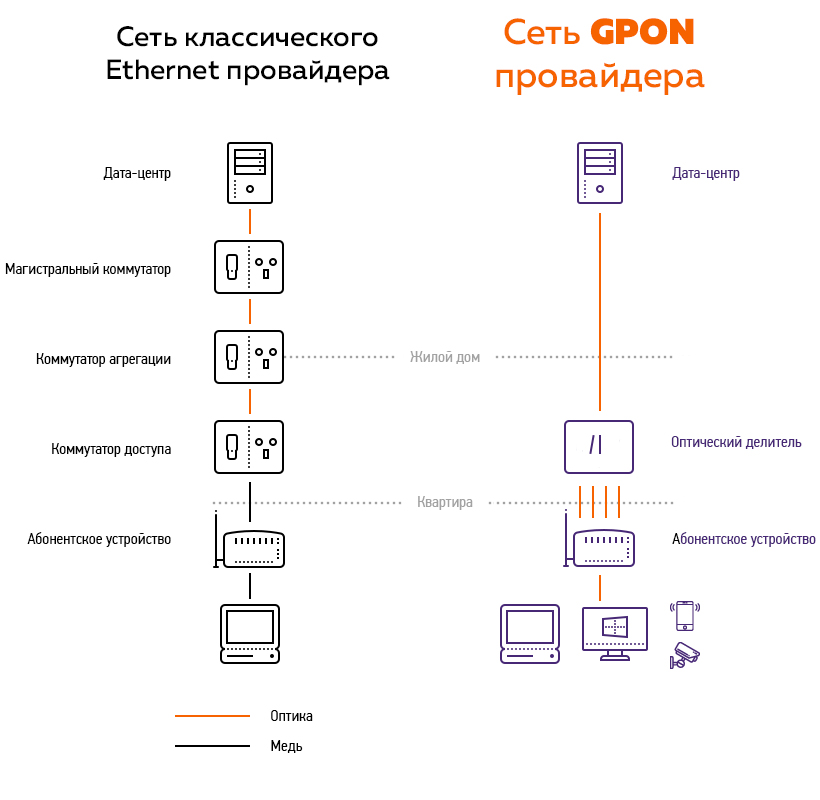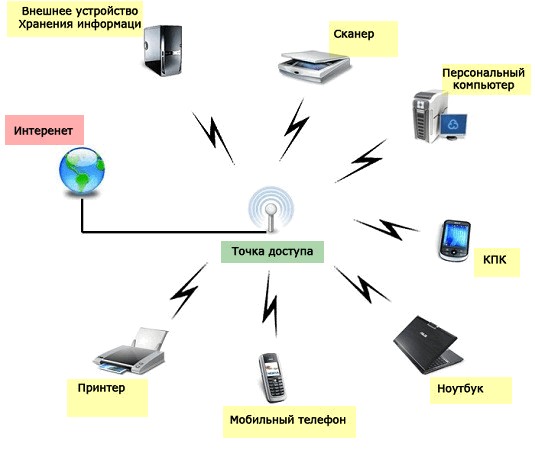Как провести и подключить интернет в частный дом — «Где лучше»
Если вы живете в городе с развитой телекоммуникационной инфраструктурой, у вас есть много вариантов подключения частного дома к интернету. Можно организовать доступ через провод (кабельный или оптоволоконный), а можно сделать вай-фай точку с помощью узконаправленной мощной антенны.
Жителям небольших или удаленных населенных пунктов эти способы подключения часто не доступны. Как альтернативу приходится использовать более дорогие типы связи, например, спутниковую.
В статье подробнее рассказываем о том, как можно провести кабельный интернет в частный сектор и что делать, если протянуть провод технически невозможно.
Можно ли провести проводной интернет в частный дом
Это возможно. Проводное подключение осуществляется через медные кабели или оптоволоконные.
Медные провода могут быть телефонными или телевизионными.
Еще один вариант проводного подключения – прокладывание Ethernet-кабеля. По сути, это тот же самый медный провод, как и в случае с телефонной линией, но он подключается напрямую к компьютеру или вай-фай роутеру, без модема и другого дополнительного оборудования.
Что делать, если телефон есть, но провайдер не проводит интернет
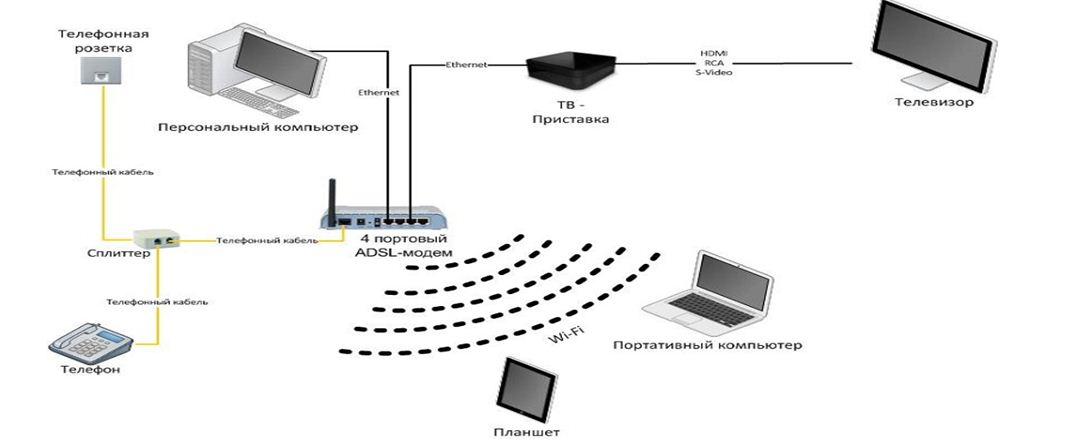
В такой ситуации можно узнать у провайдера, на каких условиях он согласится организовать доступ в сеть. Если для этого будет достаточно подключения к интернету нескольких домов, попробуйте договориться с жителями поселения. Тогда вы сможете подать обращение провайдеру с просьбой о закупке необходимого оборудования и обеспечении доступа в сеть. В случае отказа, придется воспользоваться альтернативными вариантами.
Почему не удается подключить интернет в частном доме без телефона
Даже если вы живете рядом с многоквартирным домом, который обслуживает множество провайдеров, не всегда удается договориться о протягивании кабеля в отдельно стоящие постройки.
Когда провайдер сообщает об отсутствии возможности подключения, уточните, какие именно обстоятельства мешают провести линию. Если дело в окупаемости обслуживания кабеля, поговорите с соседями из других частных домов. Возможно, вы договоритесь о подключении всего сектора через одного провайдера и подадите коллективное заявление.
Как можно настроить доступ в сеть, если подключить проводной интернет в частном доме не получается:
- Воспользоваться услугами операторов спутниковой связи.
- Настроить Wi-Fi точку с помощью узконаправленной мощной антенны.
- Использовать сотовую связь и подключиться через USB-модем.
Как провести спутниковый интернет в частный дом
Спутниковое подключение осуществляется через антенну, установленную на крыше дома. Оно подходит для создания точки доступа в сеть в населенных пунктах с недостаточно развитой телекоммуникационной инфраструктурой. С помощью этого варианта можно подключить домашний интернет в частном доме как в городе, так и в деревне.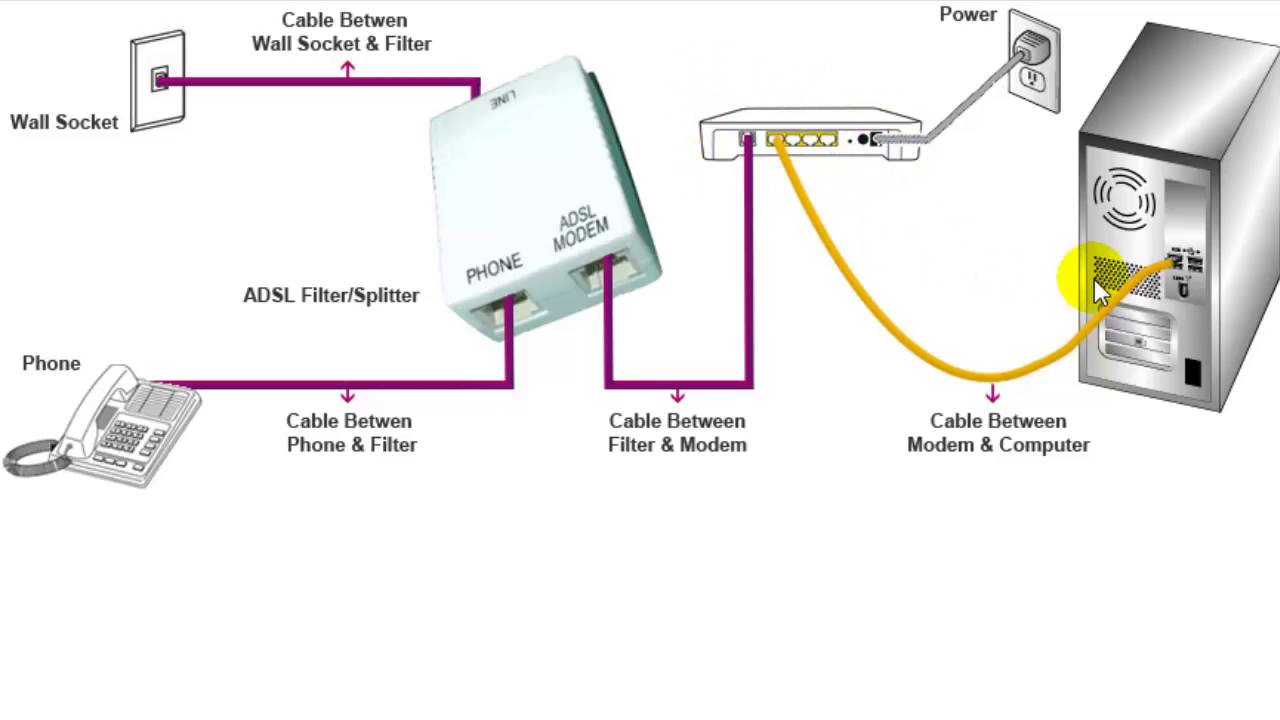 Спутниковая связь обходится дороже, чем другие виды подключения, но обеспечивает относительно высокую скорость передачи данных.
Спутниковая связь обходится дороже, чем другие виды подключения, но обеспечивает относительно высокую скорость передачи данных.
Чтобы подключиться через спутник, достаточно обратиться к любому оператору связи, который оказывает подобные услуги в вашем регионе. Получить информацию о доступных вариантах можно, воспользовавшись формой поиска, достаточно ввести просто ваш адрес:
Как провести беспроводной интернет (вай-фай) в частный дом
Вы можете сделать это с помощью системы WiMax (сигнал от базовой станции) или создания радиомоста (сигнал от многоэтажки с проводным интернетом).
Вай-фай в частном доме с WiMax
WiMax – это телекоммуникационная технология, которая позволяет настраивать беспроводной интернет на больших расстояниях. Для подключения необходимо наличие базовой станции, в зону покрытия которой попадает нужный дом. От базовой станции передается сигнал, он поступает на антенну пользователя и раздается через вай-фай роутер.
Главное преимущество технологии в том, что вам не нужно протягивать к дому провода. Для пользователя система похожа на обычное подключение через Wi-Fi, разница только в покрытии – зона видимости сети намного больше и может доходить до нескольких километров.
Для пользователя система похожа на обычное подключение через Wi-Fi, разница только в покрытии – зона видимости сети намного больше и может доходить до нескольких километров.
Радиомост: Wi-Fi интернет без проводов в частном доме
Радиомост – это беспроводная сеть, используемая для соединения точек доступа на расстоянии нескольких километров. Этот вариант подойдет вам, если дом расположен рядом с многоэтажкой, но местные провайдеры отказываются протягивать кабель к частному сектору.
Суть способа заключается в следующем. Вы договариваетесь с провайдером о создании радиомоста. В случае согласия, приобретаете необходимое оборудование – две готовые точки доступа (например, от производителя Ubiquiti Networks). Одну из них устанавливаете на крыше многоэтажки, другую – на крыше своего дома. Таким образом, вы получаете сетевой мост без протягивания провода.
Интернет через сотовую связь
Самый простой вариант доступа к сети. Для настройки соединения нужна сим-карта оператора связи и USB-модем.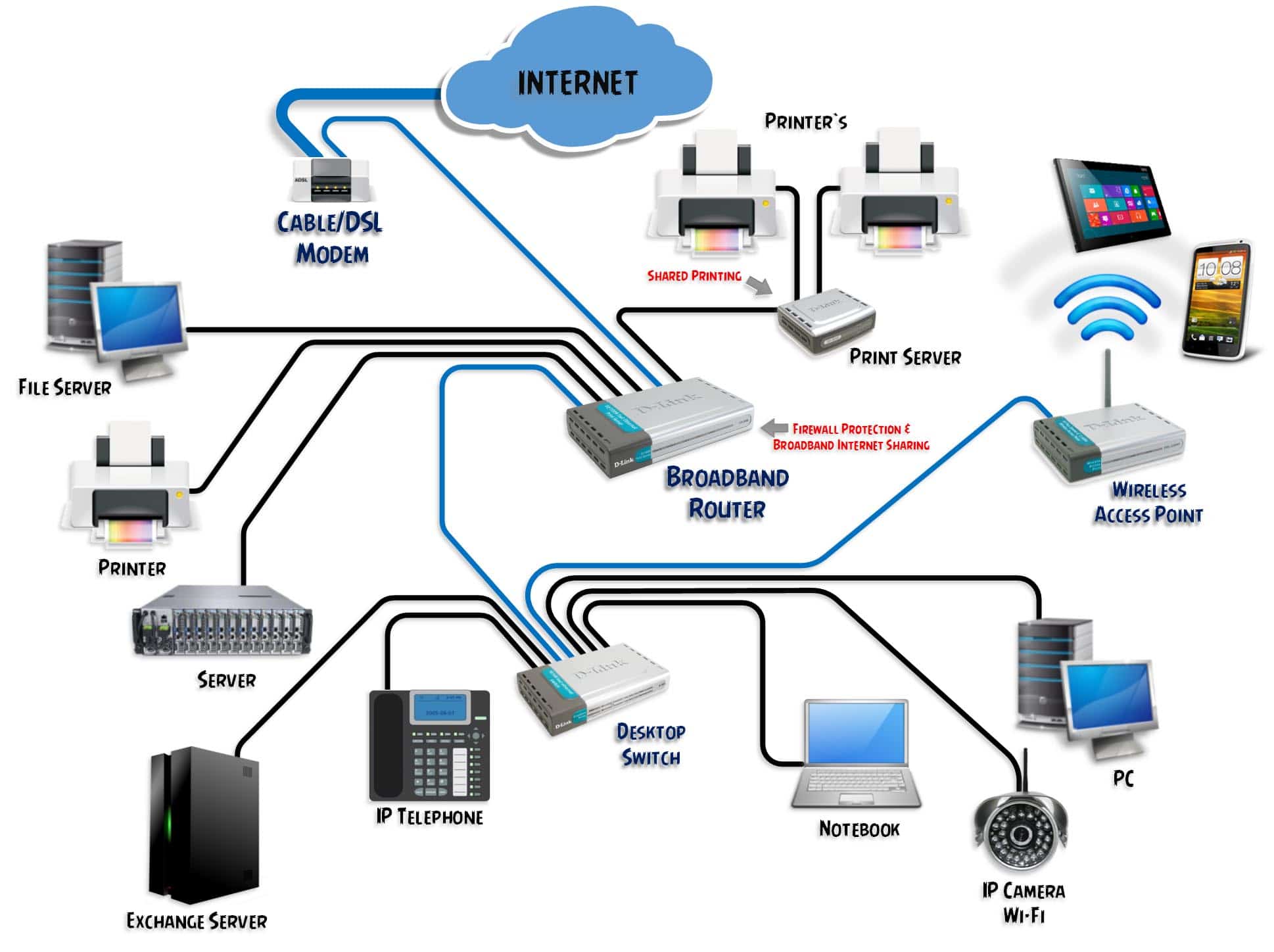 Его можно подключить напрямую к компьютеру, а можно приобрести вай-фай роутер с возможностью подключения USB– модема и настроить беспроводное соединение для всех поддерживающих вай-фай устройств.
Его можно подключить напрямую к компьютеру, а можно приобрести вай-фай роутер с возможностью подключения USB– модема и настроить беспроводное соединение для всех поддерживающих вай-фай устройств.
Несмотря на относительную экономию (не требуется дорогое оборудование), обеспечить стабильную высокую скорость такой способ организации доступа в сеть не сможет.
Какой вариант подключения интернета в частном доме выбрать
Если у вас есть возможность протянуть к дому кабель, лучше выбрать любой доступный проводной интернет. Он обеспечивает стабильное соединение и относительно недорогой доступ в сеть. Наиболее предпочтительный вариант – оптоволоконный кабель. Его основное преимущество – высокая скорость передачи данных. Она намного выше, чем в случае с медными проводами и спутниковым подключением.
При отсутствии технической возможности протягивания провода, сделать интернет доступным в частном доме можно как с помощью настройки радиомоста, так и спутниковой связи.
разбираемся, как и сколько стоит провести сеть в частный дом
В частных домах и тем более на дачах редко бывает централизованный интернет по проводам.
Андрей Ненастьев
живет в частном доме
Провайдеры говорят, что им невыгодно тянуть кабели: расстояния слишком большие.
Тем не менее есть несколько способов наладить нормальный доступ в сеть. Расскажу о них подробнее, а также о своем опыте использования усилителя 4G-сигнала.
Способы подключения интернета
Кабель. Кабельный интернет теоретически доступен, если дом находится рядом с городом или в его черте. Но если в многоэтажке подключение обычно бесплатное, то в частном доме, возможно, потребуют внести так называемый инсталляционный платеж.
Инсталляционный платеж — это плата за строительство сети связи. Часть расходов несет провайдер, а часть он перекладывает на будущих пользователей. На эти деньги ставят опоры, тянут кабель, подключают дома. Как правило, операторы просят 4000—5000 Р с одного дома.
Часть расходов несет провайдер, а часть он перекладывает на будущих пользователей. На эти деньги ставят опоры, тянут кабель, подключают дома. Как правило, операторы просят 4000—5000 Р с одного дома.
Процедура выглядит так:
- Соседи пишут заявление, что они хотят подключить проводной интернет и готовы оплатить инсталляционный платеж. Операторам в регионах интересны проекты от 20 домов, поэтому в заявлении должно быть минимум 20 подписей.
- Заявление направляют провайдеру.
- Провайдер составляет смету — рассчитывает расходы на строительство сети, смотрит количество заявок, определяет окончательный размер инсталляционного платежа. Чем больше заявок, тем меньше этот платеж на один дом. Также затраты зависят, например, от взаимоотношений провайдера с электросетевой организацией. Оптоволокно часто прокладывают по электрическим опорам — электрики берут за это деньги с оператора связи. Чем больше плата электрикам, тем большие расходы закладывают в строительство сети.

- Соседи заключают договор с провайдером.
- Провайдер приступает к работам.
Теоретически протянуть кабельный интернет можно и бесплатно, если поселок, где находится дом, попадет в какую-либо федеральную программу вроде «Устранения цифрового неравенства». Такими программами занимается только «Ростелеком» — обращаться надо туда.
Спутниковый интернет ловит везде — даже там, где нет сигнала сотовой сети и проводных телефонов: связь обеспечивают спутники.
Единственное ограничение — антенну, которая смотрит в небо, не должны заслонять деревья или какие-либо конструкции.
Помимо антенны-тарелки потребуется конвертер и ресивер. Конвертер ставится напротив спутниковой тарелки на кронштейне. Он нужен, чтобы преобразовать сигнал. Ресивер — это приемник сигнала, его еще называют DVB-картой. Он может подключаться к компьютеру по USB или быть в виде платы, которая вставляется в системный блок.
У спутникового интернета не так много провайдеров. В России наиболее известны такие:
Настройка спутникового интернета очень сложная и требует квалификации: нужно выставлять долготу, широту, вводить данные антенны, искать спутники, регистрировать оборудование и одновременно крутить антенну, чтобы найти наилучшее положение для приема сигнала. Для настройки используется специальный софт.
Интерфейс программы Fast Sat Finder для настройки спутникового интернетаГлавный минус спутникового интернета — дороговизна и отсутствие безлимитного подключения для физлиц. Так, пакет в 5—10 Гб на скорости 10 Мбит/с будет стоить около 2000 Р в месяц. 50 Гб трафика со скоростью до 40 Мбит/с обойдутся в 5000 Р. Поэтому спутниковый интернет используют там, где нет никакой связи и невозможно усилить сигнал мобильной сети.
Тарифы «Триколора»
Тарифы «Радуги-интернет»
Минимальные расходы на спутниковый интернет — 18 000 Р
| Комплект оборудования | 10 000 Р |
| Настройка (услуги мастера) | 6 000 Р |
| Ежемесячная абонентская плата | 2 000 Р |
Комплект оборудования
10 000 Р
Настройка (услуги мастера)
6 000 Р
Ежемесячная абонентская плата
2 000 Р
3G/4G-интернет.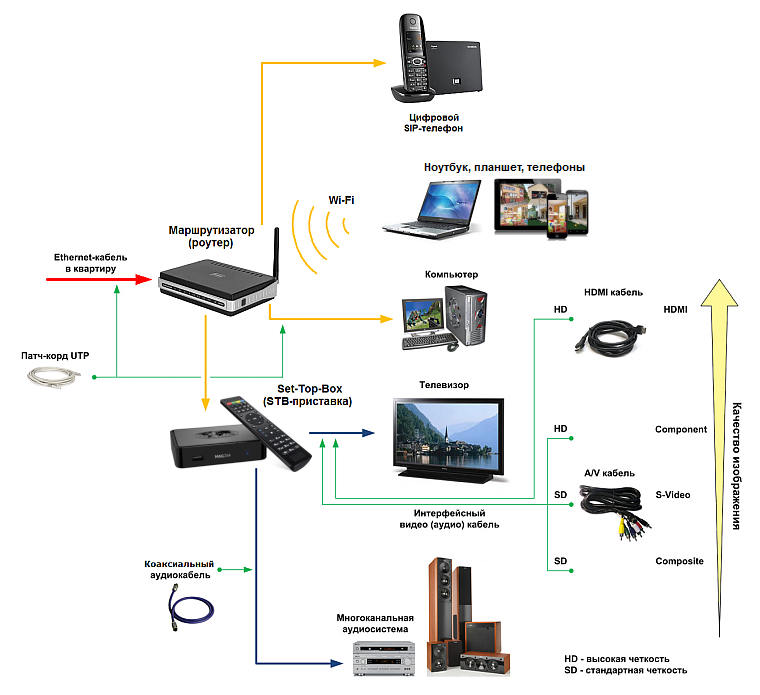 Если в доме ловит мобильный телефон, значит, интернет можно подключить по сотовой сети. Главный вопрос — какая будет скорость.
Если в доме ловит мобильный телефон, значит, интернет можно подключить по сотовой сети. Главный вопрос — какая будет скорость.
Чтобы быстро это понять, смотрят на две вещи в телефоне:
- Уровень сигнала сотовой сети — чем больше палочек, которые обозначают качество приема, тем лучше.
- Протокол обмена данными. Если рядом с индикатором уровня сигнала есть надпись «3G» или «LTE», то все в порядке. Если указана одна буква: «Е» или «G», то на высокую скорость без дополнительных усилий рассчитывать не придется.
Еще пользуются сервисами для проверки скорости интернета. Пожалуй, самый популярный — Speedtest. Но при плохой связи будет тяжело открыть даже его сайт, чтобы проверить скорость.
Быстро раздать интернет через сотовую сеть на разные устройства можно при помощи смартфона. Для этого нужно включить точку доступа вайфай и сделать смартфон мини-роутером.
Как только настроите точку доступа, к сотовой сети через смартфон смогут подключаться любые устройства. Работа точки доступа требует много энергии, аккумулятор смартфона будет стремительно разряжаться — лучше сразу подключить его к зарядке.
Точка доступа в смартфоне — временное решение. Для организации постоянной связи покупают 3G/4G-модем.
А это 4G-модем от «Йоты». В модеме стоит симкарта — можно выбрать подходящий тариф. Модем можно использовать только на ноутбуке или вставить в вайфай-роутер и раздавать на несколько устройствWiMax — это технология беспроводной связи, которая разрабатывалась как альтернатива DSL-модемам, работающим через телефонную сеть. Формально в России WiMax относится к фиксированной телефонии.
В отличие от вайфая, связь по WiMax возможна на дальние расстояния — до 80 км. При этом WiMax дает скорость до 75 Мбит/с.
Технология WiMax применяется, чтобы построить сети в пределах одного или группы населенных пунктов. Конечные точки такой сети подключены к обычному проводному интернету.
Конечные точки такой сети подключены к обычному проводному интернету.
WiMax изначально не предназначался для широкого распространения. Это скорее технология для связи магистральных интернет-сетей на участках, где пока невозможно проложить оптоволокно. По данным операторов связи на 2017 год, в России к WiMax подключено не более 100 тысяч абонентов.
Провайдеры прекратили развитие этой сети, но в некоторых населенных пунктах WiMax еще работает.
Купить оборудование для сети WiMax будет непросто. Это предложения на «Яндекс-маркете»Что выбрать. Лучшие показатели по скорости и надежности — у проводного интернета. Если соседи согласны скинуться на строительство оптоволоконной линии и провайдер предварительно тоже выразил заинтересованность, это лучший вариант для частного дома.
Когда проводов нет и не будет, пробуют подключение по сотовой сети. Если сигнал плохой или его нет совсем, применяют усилители.
Если усилить сотовый сигнал не получается, остается только дорогостоящий спутниковый интернет.
Способ подключения часто выбирают методом тыка. Оборудование для интернета относится к технически сложным товарам и не подлежит возврату без объяснения причин. Но на практике в магазинах дают возможность вернуть устройства, если ничего не заработало. Об этом лучше договориться с продавцом или директором заранее.
Перечень технически сложных товаров
Как грамотно потратить и сэкономить
Рассказываем в нашей рассылке дважды в неделю. Подпишитесь, чтобы совладать с бюджетом
Как провести интернет в частный дом
Выбор провайдера и тарифа и заключение договора. После того как вы определитесь со способом подключения интернета, надо выбрать провайдера или мобильного оператора и тариф.
Тарифы сильно отличаются по регионам. Предложения, которые действуют, например, в Москве, могут не действовать для других городов. Поэтому выбирайте тариф, который подходит лично вам, в зависимости от нужного количества трафика и бюджета.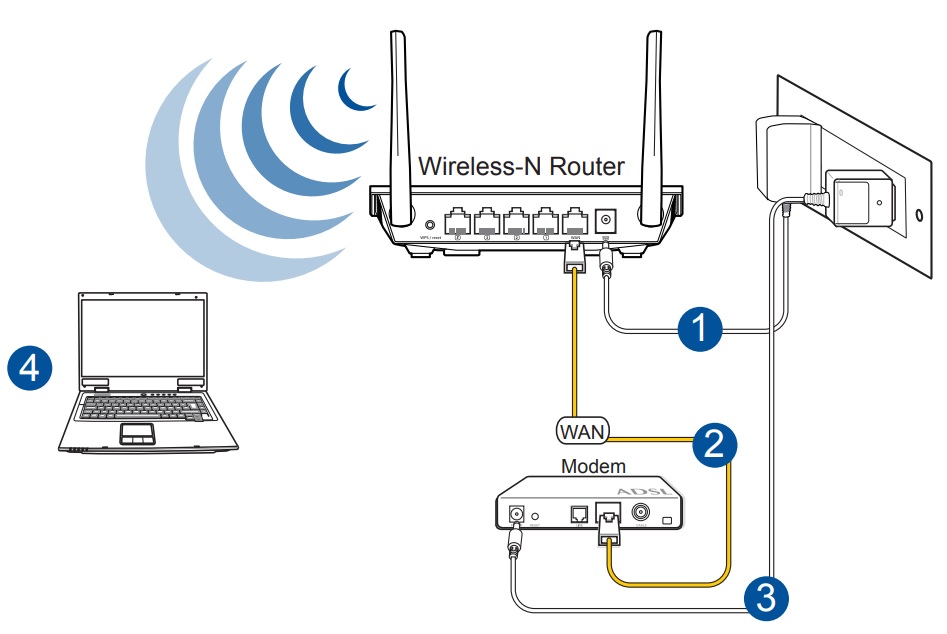
Тарифы «Йоты»
С провайдером или оператором необходимо заключить договор на обслуживание.
Выбор вайфай-роутера и другого оборудования. В доме или на даче независимо от способа подключения к интернету организуют вайфай-сеть. Для этого покупают роутер. Его ключевая характеристика — зона охвата, то есть как далеко будет работать вайфай.
На дешевых моделях роутеров стоит одна или две антенны с коэффициентом усиления в два изотропных децибел (dBi). Это слабые модели для квартир. В частном доме нужны роутеры с антеннами на 5 dBi и больше. Антенн должно быть не менее четырех.
Антенны легко снимаются с корпуса роутера — их можно менять и покупать отдельно. Но удобнее сразу купить роутер с хорошими антеннами, чтобы вайфай был не только в доме, но и на участке.
Провайдеры навязывают фирменные роутеры, которые, например, работают только с оборудованием МТС или «Билайна». Такие роутеры стоят значительно дешевле, но если нужно будет сменить оператора, роутер придется тоже менять.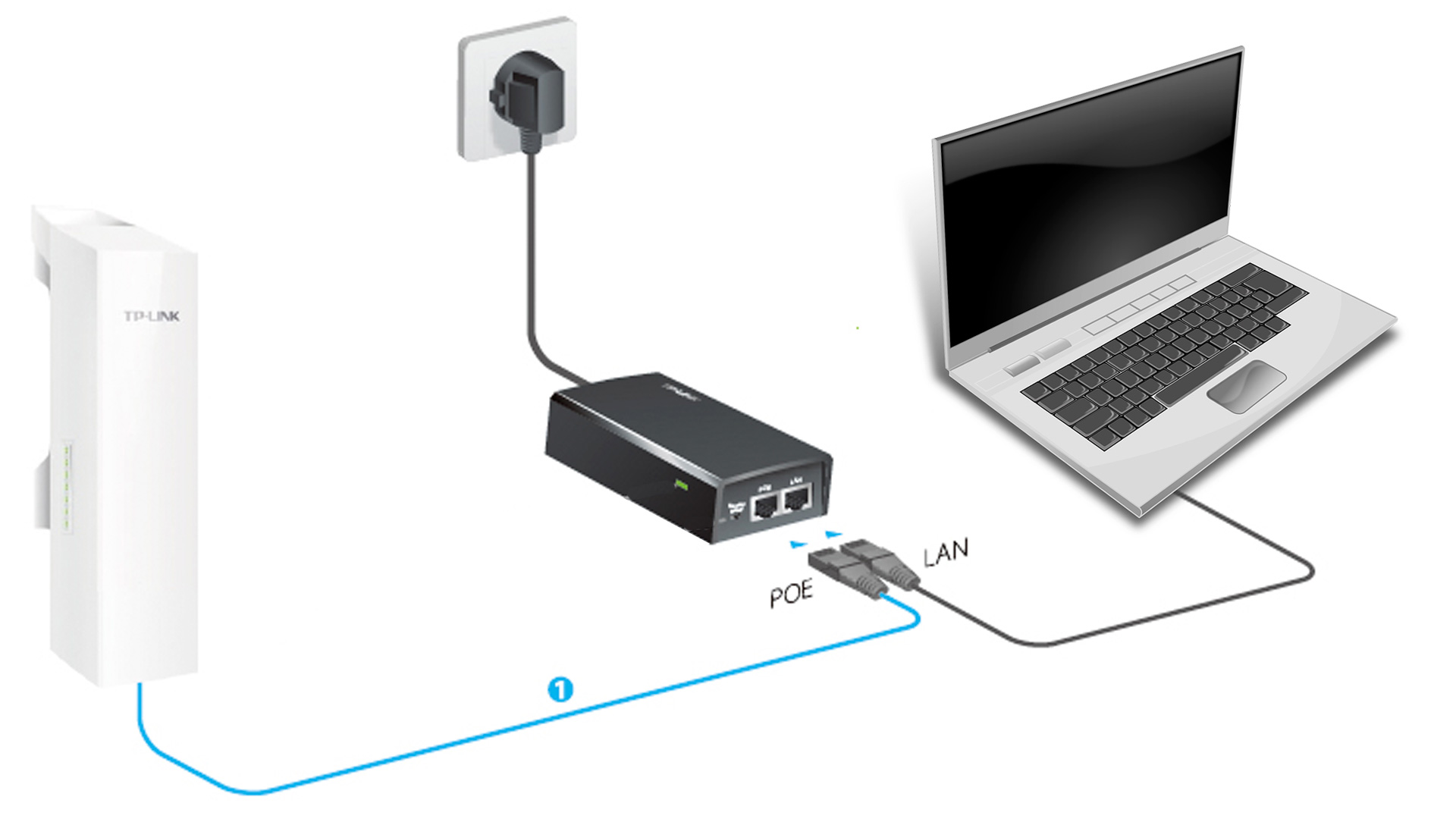
Если зоны охвата вайфая не хватает, ставят репитеры, или повторители. Это усилители сигнала.
Хороший роутер для частного дома обойдется не менее чем в 3000 Р. Пример установки роутера на стене. Источник: маркетплейс «Беру» Репитер для усиления вайфая подключается к розетке напрямую и почти не нуждается в настройке. Источник: интернет-магазин электроники «Топ-маркет»К роутеру можно подключить устройства и сетевым кабелем. Это нужно, например, если в доме есть стационарные компьютеры.
Когда такой компьютер недалеко от роутера, протянуть кабель несложно. Но если компьютер далеко, или чтобы совсем избавиться от проводов, покупают вайфай-адаптер. Он втыкается в гнездо USB и позволяет на обычном компьютере подключаться к вайфаю, как на ноутбуке.
Вайфай-адаптеры маленькие, дешевые и простые в установке.Проверка зоны действия вайфай-сети. Точно определить зону охвата вайфая до установки роутера невозможно. На это влияет множество факторов: материал стен, место расположения роутера, наличие помех от другой электроники.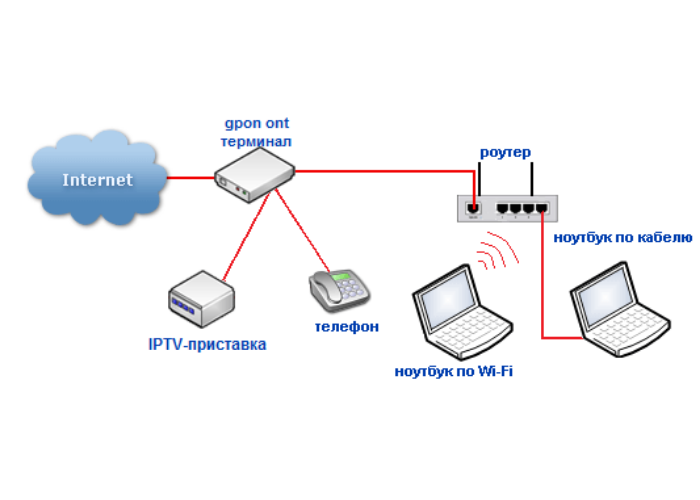
После установки роутера охват вайфай-сети проверяют обычным смартфоном. С ним ходят по дому и участку и смотрят, на сколько хватает сигнала.
В частном доме иногда есть «умные» устройства, которым для работы тоже нужен вайфай. Такие устройства могут стоять и в нежилых помещениях: например, в подвале может быть датчик температуры и влажности, в котельной — датчик протечки. Помещения иногда отделены кирпичной стеной — нужно проверить, ловят ли приборы вайфай, и насколько хорош сигнал.
Если где-то сигнала не хватает, ставят репитеры или меняют расположение роутера — переносят его туда, где нужен сигнал посильнее.
Измерение скорости. Измерить скорость интернета можно при помощи онлайн-сервисов типа «Спидтеста», который я упоминал выше.
Помимо скорости в Мбит/с такие сервисы покажут «пинги» — ping — время отклика случайно выбранного сервера на запрос. Чем ниже пинг, тем лучше качество связи.
К коротким пингам чувствителен, например, спутниковый интернет: скорость может быть нормальной, но пинги из-за потерь сигнала — длинными.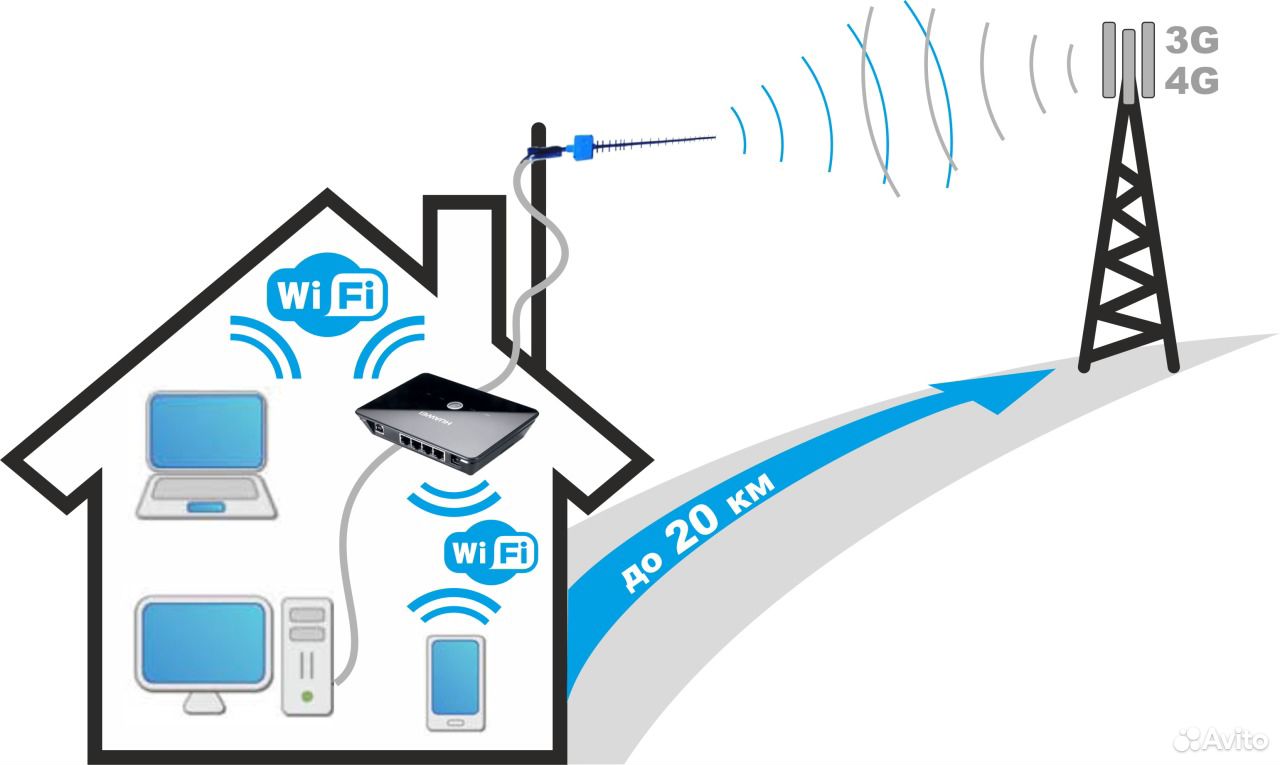 В итоге интернет работает плохо.
В итоге интернет работает плохо.
Как я настроил быстрый интернет в частном доме через усилитель 4G
В моем доме не было проводного интернета, и первое время мы пользовались обычным 4G-модемом, который вставили в роутер. Качество связи было ужасным: в лучшие дни оно доходило до 1—2 Мбит/с, а по вечерам падало до 200—400 Кбит/с.
Когда дочь смотрела мультики, я не мог работать на своем компьютере. А мультики зависали без всякой посторонней нагрузки. Скачивание больших файлов было настоящим мучением.
Колдовство с сотовой связью. Я перепробовал всех имеющихся в городе операторов мобильного интернета, но ничего не добился. Часть симок просто не работала: сеть оказывалась недоступной, так как базовая станция находилась слишком далеко. Другие операторы давали такую же низкую скорость. Телефон стабильно показывал букву «E» — работу по древнему протоколу EDGE.
После общения со службами поддержки провайдеров я сделал вывод, что все оборудование всех операторов находится на одной и той же точке — это труба ближайшей котельной. Я заподозрил, что нет отдельных станций МТС, «Мегафона» и «Билайна», а речь идет об одной и той же перегруженной станции, и ее операторы делят друг с другом.
Я заподозрил, что нет отдельных станций МТС, «Мегафона» и «Билайна», а речь идет об одной и той же перегруженной станции, и ее операторы делят друг с другом.
Тогда я схитрил и в настройках модема выставил принудительную регистрацию в сети 3G вместо 4G. В полосе частот 3G сейчас свободнее, так как большинство устройств автоматически регистрируются в 4G. Эта манипуляция позволила мне увеличить скорость еще на 1—2 Мбит/с. Но вечером это не замечалось.
Выбор и монтаж антенны. Я решил попробовать усилить сигнал и купил панельную антенну «Антэкс» Petra 9. Усиление такой антенны составляет 9 дБ — это немного, но базовая станция на трубе котельной находится всего в 1,5 км от моего дома — большое усиление было не нужно.
4G-модем я достал из роутера и через специальные разъемы на ребре корпуса подключил к антенне. Модем я вставил внутрь антенны, там было обычное USB-гнездо.
Разобранная панельная антенна-усилитель. 4G-модем стоит внутри. Источник: Антон-программист на «Яндекс-дзене»Затем я закрепил антенну на фасад, просверлил дырку под кабель и завел его внутрь. Один конец кабеля уже был прикреплен к антенне, а второй я вставил в роутер вместо модема.
Один конец кабеля уже был прикреплен к антенне, а второй я вставил в роутер вместо модема.
До усилителя программа 4G-модема показывала 1—2 деления уровня сигнала, после установки антенны — все пять. Но это никак не сказалось на скорости интернета. Он все так же еле шевелился.
Установка панельного усилителя заняла у меня меньше часаМучения с провайдерами. Я снова начал пробовать симки разных операторов. Каждая обходилась мне в 500—600 Р, некоторые удавалось сдать и вернуть деньги, но чаще мне отказывали: говорили, что первоначальная плата не возвращается. Я перепробовал четырех операторов — без толку. Я снова писал в службы техподдержки, а мне все так же отвечали, что станция перегружена.
Тогда я решил попробовать симку оператора, от которого раньше отказывался из-за плохого уровня сигнала. С усилителем я смог найти его сеть с уровнем в пять делений из пяти. Скорость выросла до 35 Мбит/с.
Что получилось. Иногда вечером скорость падает до 10 Мбит/с, но меня это уже не очень беспокоит. Даже такой скорости хватает, чтобы одновременно смотреть два-три фильма на разных устройствах.
Даже такой скорости хватает, чтобы одновременно смотреть два-три фильма на разных устройствах.
У моего оператора есть безлимитный тариф, он обошелся мне в 600 Р в месяц. Я пользуюсь интернетом уже около полугода, и пока никаких проблем со скоростью больше не возникало.
Я написал пост во «Вконтакте» о том, как все организовал. Потом мне неделю звонили соседи по поселку с вопросами где, что и как купить. Я всех бесплатно проконсультировал.
Подключение интернета через 4G-усилитель обошлось мне в 6600 Р
| Антенна-усилитель | 4000 Р |
| Ненужные симкарты, за которые не удалось вернуть деньги, 3 шт. | 1500 Р |
| Симкарта, которая осталась для постоянного использования | 600 Р |
| Кронштейн для крепления на фасад | 500 Р |
| Проклятия в адрес операторов | Бесценны |
Антенна-усилитель
4000 Р
Ненужные симкарты, за которые не удалось вернуть деньги, 3 шт.
1500 Р
Симкарта, которая осталась для постоянного использования
600 Р
Кронштейн для крепления на фасад
500 Р
Проклятия в адрес операторов
Бесценны
Как подключить интернет от МТС в частный дом
Если вы увидите сообщение, что можно провести интернет от МТС в ваш частный сектор, значит вам достаточно оставить заявку на подключение. В скором времени с вами свяжется оператор call-центра с которым вы сможете обговорить все условия подключения.
Также проверить возможность подключения можно, позвонив напрямую нашим операторам call-центра по указанному ниже номеру.
Вам ответит наш специалист, проверит техническую возможность подключения частного дома к интернету и расскажет обо всех актуальных тарифах, которые имеются на данный момент. После того, как вы выберете интересующий вас тариф, вам будет предложено приобрести WI-FI-роутер, чтобы вы могли без проблем пользоваться интернетом на разных устройствах. Это очень удобно, если вы пользуетесь интернет-мессенджерами или к вам приходят гости, которые смогут подключиться к вашему интернету, пока будут находиться у вас.
Это очень удобно, если вы пользуетесь интернет-мессенджерами или к вам приходят гости, которые смогут подключиться к вашему интернету, пока будут находиться у вас.
Также специалист МТС может предложить пакет услуг, включающий подключение интернета и телевидения в ваш частный дом. Такие комплекты услуг выгоднее, вам лишь потребуется своевременно вносить ежемесячную абонентскую плату. После того как вы определитесь с набором услуг, которые хотите подключить, в течение двух дней к вам приедут монтажники и проведут интернет, настроят оборудование и вы сможете пользоваться услугами в полном объеме.
Еще один вариант, которым вы можете воспользоваться — это обращение в центр продаж. На месте наши консультанты проверят возможность подключения вашего частного дома к интернету от МТС, предложат тарифы и дополнительные услуги, затем назначат дату, когда приедут мастера для установки интернета.
Тарифы МТС на интернет для частного дома
Если ваш частный дом находится в пределах Москвы и области, то на момент написания статьи цены на услуги интернет будут выглядеть следующим образом:
Скорость услуги “Домашний интернет” | 200 Мб/с | 350 Мб/с | 500 Мб/с | 1 Гб/с |
Ежемесячная стоимость | 499 | 699 | 999 | 1499 |
Мтс использует в своих подключениях технологию GPON — то есть подключение через оптоволокно. Это дает возможность передавать большие объемы информации за короткий промежуток времени. Это особенно актуально сейчас, так как потребность в получении информации растет, а GPON помогает добывать эту информацию быстрее.
Это дает возможность передавать большие объемы информации за короткий промежуток времени. Это особенно актуально сейчас, так как потребность в получении информации растет, а GPON помогает добывать эту информацию быстрее.
Оборудование, необходимое для подключения интернета и телевидения от МТС в частном доме
Если вы выбрали подключение интернета, то вам будет установлен модем, поддерживающий технологию GPON. Следовательно, он будет располагаться максимально близко ко входной двери или над ней, чтобы максимально снизить риск взаимодействия с проводом. Все дело в том, что провод, использующийся для проведения интернета с помощью этой технологии довольно хрупкий, и его очень легко повредить, например:
- При перестановке мебели.
- Домашнее животное прокусило провод.
- Кабель перекручен из-за перестановки модема в другое место.
- Дети погнули провод во время игры и т.д.
Модем от МТС с поддержкой WI-FI — это самое первое, что у вас должно быть установлено, чтобы пользоваться интернетом на все 100%. Если вы согласились на подключение телевидения, то вам полагается специальная ТВ-приставка с пультом, чтобы вы могли смотреть выбранный пакет каналов.
Если вы согласились на подключение телевидения, то вам полагается специальная ТВ-приставка с пультом, чтобы вы могли смотреть выбранный пакет каналов.
Спутниковое ТВ от МТС в частном доме
Иногда абоненты хотят получить только услугу телевидения через спутник. У МТС уже есть готовое решение! Спутниковое ТВ вы можете установить без проблем дома, на даче и в частном секторе. Для этого на главной странице сайта выберите категорию “Тарифы и услуги”, а после этого “Спутниковое ТВ”. Для абонентов, которые выберут эту услугу до 30 сентября 2019 года, МТС вернет цену на купленное оборудование. К тому же пользователи Спутникового ТВ получают в бесплатное пользование мобильное ТВ в подарок без доплат!
Если у вас возникли вопросы по подключению этой услуги, то обращайтесь к нашим специалистам по номеру, указанному ниже.
Как провести интернет в частный дом 🚀 5 способов
Частный сектор в городе – удобный вариант проживания для многих. Здесь садоводы-любители устраивают мини-цветники, дети плещутся в бассейнах, а взрослые получают тишину и свободу от соседей. Но далеко не все так радужно. У жителей частного сектора часто возникают проблемы с подведением централизованных коммуникаций. Подключение к интернету тоже получается далеко не всегда. Как же провести интернет в частный дом с минимальными потерями?
Здесь садоводы-любители устраивают мини-цветники, дети плещутся в бассейнах, а взрослые получают тишину и свободу от соседей. Но далеко не все так радужно. У жителей частного сектора часто возникают проблемы с подведением централизованных коммуникаций. Подключение к интернету тоже получается далеко не всегда. Как же провести интернет в частный дом с минимальными потерями?
Оптоволоконный кабель
Это традиционный способ подключения, который гарантирует стабильный сигнал с высокой скоростью. Среди преимуществ можно назвать быстроту установки, низкие тарифы, возможность выбора безлимита, круглосуточную службу поддержки. Оптоволоконный кабель заводят в дом клиента, подключают к роутеру, к которому в свою очередь подключаются мобильные устройства жильцов. Через оптоволокно можно подключить несколько услуг разом: телефон, кабельное телевидение и доступ в сеть.
Есть вариант подключения через Ethernet-кабель. К преимуществам проводного интернета отнесем прямое подключение к компьютеру, минуя модем, а также высокую скорость – до 100 Мбит в секунду.
К преимуществам проводного интернета отнесем прямое подключение к компьютеру, минуя модем, а также высокую скорость – до 100 Мбит в секунду.
Но не все провайдеры стационарного интернета готовы проводить кабель в частные дома. Часто этот процесс требует приличных затрат, особенно если дом находится вдалеке от основных сетей. До дома от основного кабеля монтажники прокладывают дешёвые кабели типа витая пара. Если дом удален от основных сетей, нужно класть оптоволокно. Это существенно увеличивает бюджет подключения. Оптоволокно даёт скорость сети в 100 Мбит, но его нужно беречь от факторов внешней среды. При монтаже кабель укладывают в бронированный кожух, иначе первые морозы выведут сеть из строя.
Кабельный интернет подходит для жителей густонаселенного частного сектора, где неподалеку есть разветвленная оптоволоконная сеть. Если провайдер отказывается вести оптоволокно в ваш район, можно поговорить с соседями. Возможно, стоимость подключения, поделенная на всех желающих, не будет такой огромной.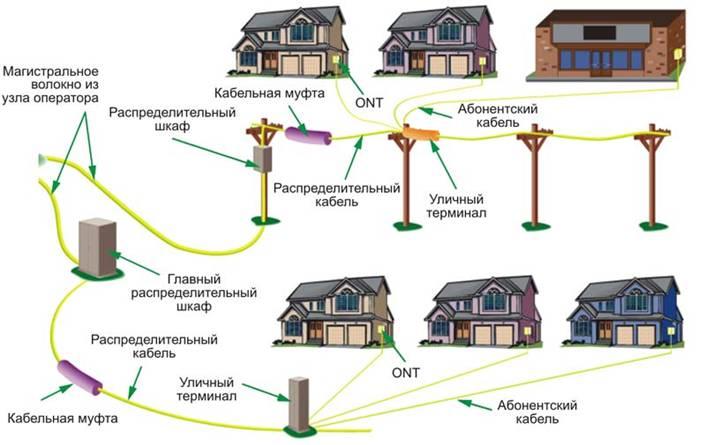
Телефонный кабель
Есть ещё вариант подключения через телефонный и телевизионный кабель. Но он используется все реже. К тому же вам придется платить за дополнительные услуги: кроме интернета, оплачивать телефон или ТВ. Минус этого способа – нужно будет купить специальный делитель и модем. Зато скорости, которую предлагает этот вариант (45 Мбит в секунду), вполне достаточно, чтобы играть в онлайн-игры, смотреть фильмы в отличном качестве и серфить страницы в сети. Кстати, телевидение не отключится при аварии на сетях – приятный бонус.
Среди недостатков этого способа:
- Ограничение скорости – достаточно для серфинга, но мало для полного пользования сетью,
- Низкое качество сетей может не позволить провести такой интернет.
Неплохой вариант, если вас устраивает скорость 20-45 Мбит. Если нет других альтернатив, интернет через телефонный кабель для частного дома недорогой и удобный способ.
Мобильный интернет
Самый популярный способ подключения к интернету. Если провайдеры интернета прокладывают оптоволокно не везде, сотовые операторы обеспечивают покрытие связи почти во всех населенных пунктах страны. Крупные операторы мобильной связи предлагают клиентам удобные тарифы, в том числе и безлимитные. Для клиентов работает круглосуточная служба поддержки, отличный сервис. Для подключения понадобятся портативный USB-модем и СИМ-карта.
Мобильный интернет активно развивается уже несколько десятилетий, и за это время появилось несколько поколений связи:
- 2G – первое поколение мобильного интернета. Когда-то это был прорыв на телекоммуникационном рынке, сейчас он слишком медленный для потребностей нашего века. Скорость – около 500 кБ в секунду.
-
3G – долго считался одним из самых популярных поколений связи. Скорость доходит до 3 Мб, этого достаточно для серфинга интернет-страниц и просмотра фото в соцсетях.

- 4G – скорость доходит до 80 Мбит в секунду. Его хватает, чтобы смотреть фильмы в отличном качестве онлайн, совершать видеозвонки, играть в многопользовательские онлайн-игры. Плотность покрытия базовыми станциями неплохая, но все еще встречаются места, где сети нет. И часто такие места находят не в глухом лесу, а в пригороде.
- 5G – в России эта технология еще не так активно работает, поэтому говорить о массовом подключении к ней пока рано. Скорость таких сетей доходит до 1 гигабайта. Потери сигнала по пути трансляции незначительные. Европейские города активно переходят на новый формат пятого поколения интернета, в то время как российские даже крупные города пока пользуются интернетом 4G.
Для частного дома лучше подойдёт мобильный интернет 4G. 3G накладывает определенные ограничения на действия собственника дома. Стоимость тарифа и объем трафика потребитель может регулировать самостоятельно через поддержку оператора или через специальное приложение.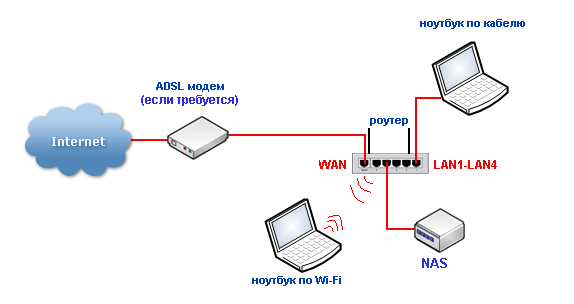
У этого способа подключения к сети есть один существенный минус – неравномерность покрытия территории страны вышками сотовых операторов. Отсюда нестабильный сигнал, пропадания сети и даже зависимость от погодных условий. Кроме того, окраины частного сектора и вовсе могут быть настолько удалены от ближайшей базовой станции, что сигнал доходит до потребителя слишком слабым. Решение находится в следующем пункте.
Мобильный интернет 3G/4G от компании Интернет на дачу
Компания Интернет на дачу предлагает целые системы высокоскоростного интернета, которые обеспечат устойчивый сигнал высокого качества в любых условиях. Даже если дом удален от базовой станции, вы получите сигнал, достаточный для просмотра фильмов, серфинга сети и онлайн-игр. К Wi-Fi сети смогут подключиться сколько угодно абонентов без прерываний и лагов.
Как проводится интернет этого вида в дом? Система состоит из нескольких элементов:
- Антенна – улавливает сигнал от базовой станции, устанавливается в основном на крыше, мастер направляет ее в сторону станции оператора,
- Модем – преобразует сигнал и отправляет его на роутер,
- Роутер создает локальную беспроводную сеть, к которой подключаются мобильные устройства жильцов,
-
Кабели и соединительные элементы.

У такого способа подключения есть немало плюсов:
- круглосуточная техническая поддержка с возможностью выезда аварийной бригады,
- стабильная высокая скорость,
- удобные безлимитные тарифы с возможностью заморозки на несколько месяцев,
- подключение к интернету за 1 день, причем без вреда для отделки дома,
- линейка комплектов оборудования, рассчитанных на разные условия установки.
Универсальный способ подключения, гарантирующий высокую скорость с максимальным сервисом от специалистов при демократичных безлимитных тарифах.
Интернет через спутник
Этот вариант подключения больше подходит для глухих удаленных от крупных населенных пунктов домов, но для полноты картины его тоже стоит рассмотреть. Сигнал интернета улавливается спутниковой тарелкой, установленной на крыше частного дома. Он идет на модем, который преобразует сигнал в доступный для роутера. Тот в свою очередь создает беспроводную сеть, через которую работают все мобильные устройства.
Сигнал интернета улавливается спутниковой тарелкой, установленной на крыше частного дома. Он идет на модем, который преобразует сигнал в доступный для роутера. Тот в свою очередь создает беспроводную сеть, через которую работают все мобильные устройства.
Существенные минусы этого варианта:
- сигнал транслируется с небольшой задержкой,
- высокая стоимость оборудования – придется платить за спутниковую тарелку, ее монтаж и прокладку кабелей,
- дорогие тарифы,
- настроить сеть сможет только специалист.
Есть и плюсы:
- сеть не зависит от погодных условий,
- сигнал высокой скорости, стабильный.
Если у владельца дома в частном секторе недоступны другие варианты организовать интернет, стоит остановиться на спутниковом. Однако если можно использовать другие способы, высокая стоимость оборудования для спутникового интернета и цена его установки перекрывает достоинства. Уточните у компании-провайдера, сколько стоит подключение конкретно в вашем районе. Эта цифра может оказаться для вас неприятным сюрпризом.
Однако если можно использовать другие способы, высокая стоимость оборудования для спутникового интернета и цена его установки перекрывает достоинства. Уточните у компании-провайдера, сколько стоит подключение конкретно в вашем районе. Эта цифра может оказаться для вас неприятным сюрпризом.
WiMAX
Не все провайдеры предлагают такой способ подключения к интернету. Сеть базовых станций ВиМакс рассылает на территории в 10 километров сигнал связи. Его улавливают другие антенны ВиМакс, выполняющие роль точки доступа. К ним подключаются мобильные устройства жителей. В результате получается гигантский роутер, который обеспечивает беспроводной связью жителей небольшого поселка. Для подключения нужно иметь только мобильное устройство, способное подключаться к беспроводной сети. Модем покупать не нужно. Для массового потребителя эта технология почти не используется, зато она эффективно объединяет несколько локальных сетей предприятия в одну.
Конечно, не обошлось без но:
- технология использует лицензированные частоты,
- нет плотной сети покрытия,
-
нет законодательной основы для работы технологии.

Плюсы:
- скорость интернета сопоставима с 4G,
- создает стабильную беспроводную сеть,
- используется для фирм и производственных предприятий.
Для частного сектора такая технология не подойдет – слишком редко она эксплуатируется в России. Провайдеры не предлагают эту технологию в качестве альтернативы для подключения интернета, если есть более удобные способы.
Муки выбора
Провести домашний интернет в частный дом не так сложно, как кажется. Современные технологии предлагают варианты подключения для, казалось бы, безнадежных случаев.
- Спутниковый и ВиМакс лучше отодвинуть напоследок – воспользоваться ими можно, если все остальные способы потерпели неудачу.
-
Первый слишком дорогой, а второй находится в зачаточном состоянии для массового потребителя.

- Оптоволокно – неплохой вариант, но провайдеры не желают заходить в частный сектор, слишком крупные расходы их там ждут.
- Подключение через телефонные сети уже отжило свой век. Люди сейчас мыслят совсем другими скоростями.
- Остается мобильный интернет с его единственным существенным минусом – нестабильным сигналом. Эту проблему в корне решают специальные системы от компании Интернет на дачу. Антенна, модем с сим-картой и роутер – вот слагаемые высокоскоростного интернета в любой точке страны.
Скорость тоже имеет значение
Практически все варианты подключения предлагают невысокие скорости, что для избалованного горожанина неприемлемо. Способы подключения к сети на высоких скоростях часто предполагают высокие расценки, это видно на примере спутниковой установки. Здесь снова побеждает мобильный интернет 3G/4G с антенной и модемом.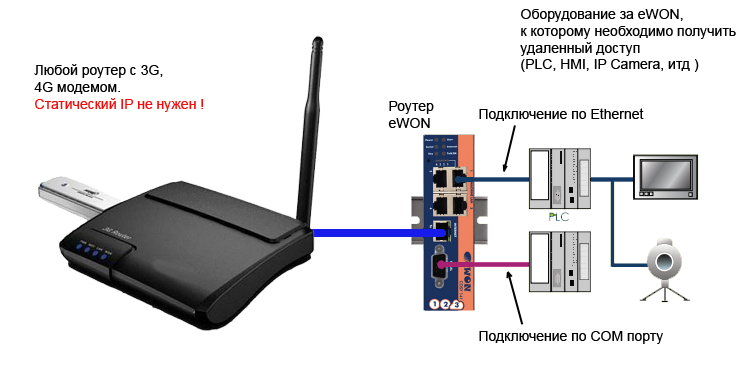 Поставщик – компания Интернет на дачу. Клиент получает доступ в сеть до скоростью до 80 Мбит в секунду по выгодным безлимитным тарифам с возможностью заморозки на время.
Поставщик – компания Интернет на дачу. Клиент получает доступ в сеть до скоростью до 80 Мбит в секунду по выгодным безлимитным тарифам с возможностью заморозки на время.
Стоимость подключения
Поиск варианта подключения интернета индивидуален, и универсальных решений здесь нет. Принимайте во внимание ваши цели и объемы файлов, которые хотите пересылать или качать из сети, силу сигнала от базовой станции на вашем участке, монтажные возможности дома и множество других факторов. Один из главных вопросов потребителя: сколько стоит провести интернет в частный дом. Это зависит от выбранного вами тарифа, удаленности от базовой станции и сложности системы. Обычно примерную стоимость подключения может назвать менеджер уже при первом звонке клиента.
Бесплатный интернет в частном доме
Подключить интернет к частному дому бесплатно не получится. Но среди современных технологий реально найти подходящий и по бюджету, и по функциональным возможностям. Чем ближе ваш частный сектор к центру города, тем проще будет найти подключение с высокой скоростью и качественным сигналом.
Wi-Fi интернет в частный дом. Выбор роутера, и какой интернет подключить
Для того, что бы организоватьWi-Fi сеть в частном доме, понадобится конечно же подключение к интернету, ну и сам Wi-Fi роутер, который уже будет раздавать интернет на все ваши устройства. Если, например, сравнивать частный дом с квартирой, или каким-то офисом, то для дома не нужен специальный маршрутизатор, или, еще какое-то особенное оборудование. Все отличие в том, что по сравнению с квартирой, частный дом находится как правило за городом, где не всегда есть возможность подключить обычный, кабельный интернет.
Поэтому, если вы решили сделать в своем частном доме подключение к интернету по Wi-Fi, ну и по сетевому кабелю, то вам сначала нужно выбрать способ подключения к интернету, оператора (интернет-провайдера), а затем, уже под определенное подключение нужно выбрать Wi-Fi роутер. Ну и частные дома, как правило, намного больше обычных квартир, и в несколько этажей. Поэтому, скорее всего понадобится установка не только одного Wi-Fi роутера, но и ретранслятора Wi-Fi сети, или нескольких роутеров. Для того, что бы Wi-Fi сеть покрывала весь дом, и все этажи. Возле частного дома, обычно есть еще дворик, где можно погреться на солнышке. Поэтому, для многих важно, что бы интернет по Wi-Fi так же работал во дворе возле дома.
Именно в этих моментах мы постараемся разобраться в статье. Выясним, какой интернет лучше подключить в частный дома, какой роутер выбрать, как его установить и сделать так, что бы Wi-Fi сеть работала по всему дому. Думаю, именно это вам и нужно.
Разделим статью на несколько разделов:
- Подключение к интернету в частном доме: в городе, за городом, или в селе. Выбор способа подключения, и интернет-провайдера.
- Выбор Wi-Fi роутера для раздачи интернета по беспроводной сети в частном доме.
- Усиление Wi-Fi сети в доме. Что делать, если Wi-Fi не ловит на всех этажах, и во дворе.
Вы можете сразу переходить к необходимому разделу. Например, если у вас интернет уже подключен, или вы знаете какой подключить, то можете сразу переходить к выбору маршрутизатора.
Какой интернет подключить в частный дом?
Что бы подключать свои смартфоны, планшеты, ноутбуки, и другие устройства к интернету по Wi-Fi, к маршрутизатору, который будет раздавать беспроводную сеть, нужно подключить интернет. Поэтому, первым делом, нужно провести интернет в дом. Самый оптимальный интернет в плане цена/качество/скорость, это обычный кабель Ethernet. Или, что там сейчас еще, вроде бы оптоволокно становится популярным способом подключения к интернету. В городе, в квартире можно без проблем подключить такой интернет. Стоит он не дорого, а скорость там хорошая.
Если ваш дом находится в городе, или даже за городом, то обязательно нужно выяснить, есть ли возможность подключить кабельный интернет. Можно спросить у соседей, возможно у них уже подключен интернет, и вы сможете точно такой же провести в свой дом. Нужно в первую очередь выяснить, какой способ подключения вообще возможен на вашей местности.
Давайте рассмотрим разные технологии подключения, начнем с самых оптимальных:
- Обычный кабельный интернет (Ethernet), или оптоволокно. Обязательно нужно выяснить, есть ли возможность протянуть такой кабель в свой дом.
- ADSL интернет. Подключение по телефонной линии. Если у вас есть стационарный телефон, то можете выяснить у своего оператора, предоставляет ли он подключение к интернету в вашем населенном пункте.
- Беспроводной 3G, 4G LTE интернет через USB модем. В большинстве случаев, это единственный способ подключить интернет в частном доме. Особенно, если ваш дом находится в селе, где нет возможности провести кабельный интернет. Интернет с USB модема так же можно раздать по Wi-Fi, все отлично работает. Нужен только специальный роутер. Рассмотрим этот вопрос ниже в статье.
- InnerFeed и AirMax. Например, в Украине, провайдер Интертелеком предлагает услугу «Домашний интернет Wi-Fi». Честно говоря, не знаю, какие провайдеры предоставляют такое подключение в России и в других странах. Такой тип подключения намного лучше, чем через USB модем. Скорость лучше, а главное стабильнее. Да и тарифы дешевле. Из минусов: дорогое оборудование (антенна), и нужна прямая видимость с вышкой. Поэтому, покрытие пока-что не очень большое.
- Спутниковой интернет для частного дома. Честно говоря, я не очень в нем разбираюсь. Знаю, что это очень дорого, сложно, и ничего хорошего в нем нет. Поэтому, рассматривать его не буду. Не самое популярное подключение.
Мне кажется, что 4G интернет сейчас уже лучше работает, чем например ADSL. Здесь уже выбирать вам. Смотрите по тарифам, по скорости подключения.
Скорее всего, вы будете подключать 3G, 4G LTE интернет. Посмотрите, какие есть предложение от операторов, что там по тарифах и покрытию. Желательно, выбрать оператора, у которого лучшее покрытие в вашем районе. Если на вашей местности очень плохой сигнал 4G, или даже 3G, то понадобится установка специальной антенны. Но, это вам уже подскажет оператор, услугами которого вы хотите воспользоваться.
Думаю, с подключением к интернету в частном доме мы разобрались. Интернет-провайдер может вам предложить модем, или Wi-Fi роутер, который будет раздавать беспроводную сеть. Если у них такой услуги нет, или предложенное оборудование вам не подходит, то нужно будет самому выбрать, купить и установить маршрутизатор. Роутер выбираем в зависимости от интернета, который вы провели в свой дом. Ну и не нужно забывать о площе, на которую нужно раздать Wi-Fi сеть, и о нагрузке, которую должен выдерживать роутер.
Выбор Wi-Fi роутера для частного дома
Недавно, я опубликовал актуальную статью с советами по выбору маршрутизатора для квартиры, или дома. Статья большая, подробная, можете почитать.
Обновление: в больших частных домах, когда одного роутера недостаточно, я рекомендую устанавливать Wi-Fi Mesh системы. С их помощью можно построить одну бесшовную Wi-Fi сеть по всему дому и даже во дворе. Расширить сеть можно за счет установки дополнительных модулей.Маршрутизаторы не делятся на те, которые для квартир, домов, офисов и т. д. Главное, что бы роутер поддерживал подключение к интернету, который проведен в ваш дом.
Если интернет через USB модем
Если у вас интернет через 3G/4G модем, то обязательно нужен роутер, который поддерживает USB-модемы. Если на роутере есть USB-порт, то это еще не значит, что он умеет подключаться к интернету через модем и раздавать его по Wi-Fi. По выбору маршрутизатора с поддержкой USB-модемов, я писал в статье: как раздать интернет по Wi-Fi c 3G USB модема? Роутеры с поддержкой USB модемов.
Все очень просто: подключаем модем к роутеру, задаем необходимые параметры, и все готово. Роутер получает интернет от модема, и раздает его по Wi-Fi и по кабелю. Выглядит это примерно вот так:
Можете еще для примера посмотреть инструкцию по настройке роутера TP-LINK на работу с 3G модемом, и настройку подключения к интернету через USB модем на роутере ASUS.
Если у вас плохой прием, то скорость интернета может быть очень низкой. В таком случае, может помочь установка специальной антенны. И обязательно, сделайте настройку модема (антенны) на максимальный прием через программу AxesstelPst EvDO BSN, и только после настройки, подключайте его к роутеру.
Если интернет через обычный кабель (Ethernet), или ADSL
Если у вас уже есть ADSL модем, то можно купить самый обычный маршрутизатор с WAN разъемом RJ-45, соединить его с модемом, и он будет раздавать интернет по всему дому. Есть много роутеров, которые поддерживают подключение телефонного кабеля (WAN разъем RJ-11). Или, правильнее будет сказать ADSL модемы, которые умеют раздавать Wi-Fi.
Ну и если в дом, от провайдера проложен самый обычный сетевой кабель (RJ-45), то вам нужен обычный маршрутизатор. На рынке их сейчас очень много. Обзор на некоторые модели можете посмотреть в категории https://help-wifi.com/category/otzyvy-i-informaciya-o-routerax/. Так же, у нас есть инструкции по настройке многих роутеров, разных производителей.
Если у вас большой дом, и вы будете подключать много устройств, то на роутере советую не экономить. Особенно, если планируете смотреть онлайн видео, играть в онлайн игры и т. д. Ну и радиус покрытия Wi-Fi сети, в какой-то степени так же зависит от мощности, и соответственно цены маршрутизатора.
Что делать, если Wi-Fi не ловит по всему дому и во дворе?
И так, подключили вы интернет, установили в своем доме Wi-Fi роутер, интернет по беспроводной сети работает, но как это часто бывает, покрытие есть не во всех комнатах. А в случае с частным домом, Wi-Fi может не ловить на других этажах, и во дворе возле дома. Поэтому, нам нужно как-то расширить радиус действия Wi-Fi сети. Сделать это можно несколькими способами:
- Если сигнал в нужных комнатах все же есть, но он очень слабый, то можно попробовать усилить его без покупки каких-то устройств. Например, настройкой роутера, и другими способами, о которых я писал в этой статье. Или, заменой антенн на роутере, на более мощные. На покупку антенн, уже нужно потратится. Еще, советую выбрать оптимальное расположение маршрутизатора.
- По моему мнению, самый оптимальный вариант, это покупка и установка репитера. Что такое репитер, можно почитать тут. Недавно я писал инструкцию по установке и настройке репитера от компании TP-LINK. Ретранслятор будет просто усиливать уже существующую Wi-Fi сеть.
- Можно установить еще один маршрутизатор. Например, на втором этаже. Если есть возможность, то соединить роутеры лучше всего по сетевому кабелю, и второй настроить в режиме точки доступа. Так же, роутеры можно соединить по беспроводной сети, в режиме репитера, или в режиме моста WDS. Здесь уже все зависит от модели и производителя маршрутизатора. Можете почитать статью: соединяем два роутера по Wi-Fi и по кабелю.
- Интернет по электросети в частном доме. Я не шучу 🙂 Благодаря технологии HomePlug AV, и специальным адаптерам, можно пропустить интернет по обычной электрической проводке, и подключится к нему из любой розетки по всему дому. Например, у вас на первом этаже стоит роутер. Включаем возле него в розетку специальный PowerLine адаптер, к которому подключаем интернет. А на втором и третьем этаже, ставим еще по одному PowerLine адаптеру, к которым можно подключать устройства по кабелю, или даже по Wi-Fi. Или, установить и подключить к ним еще по одному роутеру. Вариантов очень много, и для частного дома, это отличное решение. Я уже писал о настройке такой схемы на примере адаптеров TP-LINK TL-WPA4220KIT.
- Если вам нужно хорошее покрытие Wi-Fi сети во дворе, то лучший вариант, это установка наружной точки доступа. Которая ставится снаружи дома, подключается к роутеру (модему), и дает отличное покрытие Wi-Fi по всей территории возле вашего дома.
Подведем итоги
Сначала находим, и определяем для себя самый оптимальный способ подключения к интернету, который есть в том месте, где находится ваш дом. Если есть возможность провести кабель, отлично. Если нет, то скорее всего придется подключать 3G, 4G LTE интернет.
Как определитесь со способом подключения, нужно выбрать маршрутизатор. Главное, что бы он работал с вашим подключением к интернету. Ну и ориентируйтесь по размерам вашего дома, по количеству устройств, и по нагрузке, которую должен выдерживать роутер. Для большого, частного дома, лучше покупать не самую дешевую модель роутера.
Когда все настроите, проверьте, везде ли ловит Wi-Fi сеть, где вам это необходимо. Если возникнут проблемы с покрытием, то читайте советы выше, выбирайте для себя оптимальный вариант, и расширяйте радиус покрытия Wi-Fi сети в своем доме и во дворе.
Если остались вопросы, то спрашивайте в комментариях. С радостью отвечу, и постараюсь помочь советом. Всего хорошего!
Интернет в частный дом — Подключение интернета в частный дом в Московской области
Как подключить интернет в частный дом в Московской области?
Начните с простого звонка в компанию «Всем Wi-Fi» либо оставьте заявку на нашем сайте. В этот же день к вам приедет специалист, который:
- измерит скорость передачи сигнала;
- установит необходимое оборудование;
- произведет настройки сети.
При установке оборудования на фасаде дома облицовка никак не пострадает. Провода монтируются так, чтобы их можно было легко спрятать, а при необходимости так же легко получить к ним доступ (если нужно будет произвести ремонт или диагностику).
На все вышеперечисленные операции мастеру понадобится всего несколько часов. Таким образом, подключение домашнего интернета в частный дом проводится в день обращения клиента.
Почему вам стоит выбрать компанию «Всем Wi-Fi», чтобы провести интернет в частный дом в Московской области
Мы уже сказали об оперативности работы наших специалистов – от заявки до полной готовности сети к работе не пройдет и одного дня. Но у интернет-провайдера «Всем Wi-Fi» есть и другие преимущества перед конкурентами в Москве:
- Низкие цены на интернет. Стоимость тарифа зависит от скорости передачи данных.
- Широкий выбор тарифных планов. Если будете сомневаться в выборе, спросите совета у наших менеджеров.
- Для тех, кто пользуется интернетом не постоянно (например, зимой, когда дача пустует, потребность в интернете отпадает), доступна услуга временной заморозки тарифа.
- Если в процессе пользования сетью у вас возникнут проблемы (пропал сигнал, слабый сигнал, не работает роутер и так далее), вы сможете в любое время позвонить в техподдержку нашей компании. Эта служба работает 24/7. Оператор подскажет вам, как устранить ту или иную неполадку самостоятельно. Если сделать это не получится, к вам приедет мастер. Вызов мастера для подключения интернета или сервисных услуг для наших клиентов бесплатный.
- Мы работаем комплексно, то есть в ваш дом, кроме интернета, можем провести еще и телефон, а также цифровое ТВ. Дополнительно рекомендуем оборудовать объект современной системой видеонаблюдения.
Если у вас остались вопросы, просто позвоните! Мы расскажем подробнее о тарифных планах, проконсультируем, сколько они стоят, согласуем удобное время подключения интернета и ответим на любые другие вопросы.
Интернет в частный сектор или на дачу в Новосибирске. Провайдер «Вокруг Онлайн»
Интернет в частный дом — лучший сервис!
Доступ к интернету сегодня — это одно из условий, определяющих комфорт человека, ведь со всемирной паутиной связана не только работа, но и развлечение. Традиционно сложилось так, что стабильный и качественный доступ к сети имеют только жители больших городов. Компания Вокруг Онлайн в корне меняет эту ситуацию, предлагая высокоскоростной доступ к интернету для жителей пригорода и частного сектора.
Интернет на даче — это реально!
Для многих современных дачников интернет вещь действительно необходимая. Но как же решить этот вопрос и при этом избежать крупных трат? Благодаря уникальным технологиям ВокругОнлайн, это очень просто. Вам не нужно приобретать дорогостоящее оборудование, как скажем, в случае со спутниковым интернетом.
Основные преимущества ВокругОнлайн:
- Высокоскоростной безлимитный интернет по городской цене;
- Невысокая стоимость оборудования для подключения;
- Квалифицированные и опытные монтажники;
- Отзывчивая служба технической поддержки.
На сегодняшний день ВокругОнлайн является одним из крупнейших провайдеров, предоставляющих такую услугу как интернет в частный дом. У нас наработан богатый опыт работы в разнообразных ситуациях. Именно поэтому в вашем конкретном случае мы сможем сделать так, чтобы качественная услуга поставлялась вам по максимально комфортной стоимости.
Мы специально разработали тарифные планы, позволяющие каждому клиенту выбрать для себя и провести интернет, который будет наилучшим образом отвечать всем его требованиям. Вам не нужно будет переплачивать за мощности, которыми вы не будете пользоваться.
Секретом успеха компании ВокругОнлайн является применение современных технологий и качественных материалов для решения задач клиента. Мы не ставим оборудование, в котором сами не уверены.
Мы беремся за самые сложные проекты. И если вы живете в пригороде или в области и хотите иметь качественный доступ к интернету, то мы сможем вам в этом помочь. Мы считаем, что безвыходных ситуаций нет. Мы используем различные технологии, начиная с высококачественных волоконных линий связи и заканчивая высокоскоростными выделенными каналами радиосвязи.
Качество за разумные деньги
Зачем переплачивать за дорогостоящий спутниковый интернет, если можно получить доступ к сети за разумные деньги? При этом качество страдать не будет. Мы гарантируем стабильную скорость и качественное обслуживание. Если вам нужен доступ к интернету на даче или в загородном доме, то ВокругОнлайн — это оптимальное решение.
Поставьте точку на карте для того, чтобы узнать возможность подключения
Добавьте проводной порт Ethernet в любую комнату за считанные минуты
В наши дни люди не могут получить достаточно Интернета, как и некоторые устройства. Многие теперь зависят от подключения к Интернету для обеспечения полной функциональности. Помимо телевизоров, различных потоковых устройств с поддержкой 4K, игровых консолей и компьютеров, вероятно, в продаже есть хотя бы одна открывалка с выходом в Интернет.
Многие устройства предлагают расширенные функциональные возможности при подключении к Интернету, но иногда сигнал Wi-Fi оказывается недостаточно сильным в некоторых частях вашего дома.В некоторых случаях устройства даже не имеют Wi-Fi в качестве опции. Даже если Wi-Fi доступен и работает, проводное подключение к Интернету остается более надежным, быстрым и безопасным. Итак, ясно, что проводное подключение к Интернету все еще может быть весьма полезным.
Установка проводного Интернет-порта — задача, которая может варьироваться от сложной до невозможной, и всегда стоит дорого, если вы не можете сделать это самостоятельно. Но сеть Powerline, такая как комплекты сетевых адаптеров Powerline AV от TP-Link, может спасти положение.Они позволяют настроить проводные Интернет-порты всего за несколько минут без необходимости прокладывать кабели или прорезать стены — вы можете использовать домашнюю электропроводку.
Комплекты сетевых адаптеров Powerline от TP-Link позволяют передавать трафик Ethernet через домашнюю электропроводку. Наборы содержат два модуля, которые подключаются к розеткам в вашем доме и затем могут передавать трафик Ethernet между ними. Один модуль подключается к розетке переменного тока где-то рядом с маршрутизатором, а затем кабель Ethernet устанавливает соединение для передачи данных между модулем и маршрутизатором.Другой модуль подключается к розетке переменного тока в комнате, где вы хотите добавить Интернет-порт. Затем вы подключаете свой телевизор, проигрыватель Blu-ray или игровую консоль к разъему RJ45 этого модуля. Модули получают питание от розеток, к которым они подключены, поэтому нет необходимости в сетевых шнурах или батареях.
Комплекты адаптеров TP-Link обеспечивают гигабитное соединение со скоростью до 2000 Мбит / с. Этого достаточно для передачи больших файлов или быстрой потоковой передачи видео на телевизор 4K HD. Комплекты должны подключаться к розеткам в стене и подключаться к любому устройству с портом Ethernet.Все модули должны быть сопряжены, а соединение защищено 128-битным шифрованием, поэтому вам не нужно беспокоиться о том, что кто-то в вашем здании бесплатно отключит ваш Интернет, подключив собственный адаптер Powerline.
TP-Link предлагает два комплекта сетевых адаптеров Powerline. Стартовый комплект TP-Link AV1000 Gigabit Ethernet Passthrough Powerline добавляет один порт Ethernet в любую комнату в вашем доме, передает данные со скоростью до 1000 Мбит / с и автоматически переключается в режим энергосбережения в часы низкой нагрузки.В качестве альтернативы, стартовый комплект TP-Link AV2000 2-Port Gigabit Passthrough Powerline разработан с двумя портами Gigabit Ethernet и обеспечивает скорость до 2000 Мбит / с. В комплекте AV2000 также используются технологии MIMO 2 x 2 и Beamforming, которые помогают поддерживать стабильные соединения между модулями на больших расстояниях. Используйте любой из этих комплектов для подключения вашего компьютера, телевизора, проигрывателя Blu-ray, игровой консоли и консервного ножа для быстрого и надежного подключения к Интернету. В каждый комплект входят кабели Ethernet.
| TP-Link AV1000 | TP-Link AV2000 | |
| Стандарты | HomePlug AV2 1000 Мбит / с | HomePlug AV2 2000 Мбит / с |
| Скорость Ethernet | 10/100/1000 | 10/100/1000 |
| Порты | 1 | 2 |
| Кнопки | Пара / Сброс | Пара |
| Контрольные лампы | Питание, Powerline, Ethernet | Питание, Powerline, Ethernet |
| Включает | 1 кабель Ethernet | 2 кабеля Ethernet |
| Минимальные системные требования | ПК или другое устройство с сетевым портом Ethernet и двумя электрическими розетками | ПК или другое устройство с сетевым портом Ethernet и двумя электрическими розетками |
У вас есть опыт работы с собственной системой Powerline? еще есть вопросы? Пожалуйста, зайдите в раздел комментариев ниже и оставьте сообщение!
Как настроить домашнюю сеть — Руководство для начинающих
Сегодня почти в каждом доме или небольшом офисе есть локальная сеть и подключение к Интернету.
Домашняя сеть или сеть малого офиса позволяет использовать несколько устройств, например ПК, планшеты и т. Д. Для подключения друг к другу, а также для подключения к Интернету.
В этом руководстве вы узнаете, как построить и настроить домашнюю сеть или сеть малого офиса (SOHO) и подключить ее к Интернету.
Быстрые ссылки
Выбор проводной или беспроводной сети
Вы строите проводную или беспроводную сеть?
Ранние (до 2008 г.) домашние сети были в основном проводными сетями .
В проводных сетях используется Ethernet по кабелю UTP , и они, как правило, быстрее беспроводных сетей, что является важным фактором, если вы геймер. Простая схема проводной домашней сети ниже показывает минимальную настройку с коммутатором и широкополосным маршрутизатором.
Преимущества проводной сети
- Быстро обычно от 100 Мбит / с до 10 Гбит / с
- Надежно и безопасно.
Недостатки проводной сети
- Не работает с устройствами, у которых нет порта Ethernet e.грамм. планшеты и смартфоны.
- Не так просто и быстро настроить, так как для этого требуются проложенные кабели. Однако вместо них можно использовать Homeplug или адаптеры Powerline.
- Посетителям и мобильным устройствам (ноутбукам) не так просто подключиться.
Основное применение
Используется для сетевой магистрали, то есть соединения между маршрутизатором, сетевыми коммутаторами и точками беспроводного доступа на разных уровнях (этажах).
Узнайте, как подключить домашнюю сеть
Домашние беспроводные сети
Беспроводные сети используют Wi-Fi., их легко и быстро установить, но обычно они медленнее, чем в проводных сетях. Дополнительные сведения см. В разделе Wi-Fi и Беспроводные сети.
Преимущества беспроводной сети
- Простота настройки с точки зрения конечного пользователя.
- Обеспечивает легкий доступ к смартфонам, планшетам и мобильным устройствам.
- Нет кабелей для прокладки.
Недостатки беспроводной сети
- Не так безопасен, как проводные сети, без надлежащей конфигурации, и его легко настроить небезопасно.
- Не так быстро, как в проводных сетях.
- Не так надежен, как проводные сети.
Основное применение
Подключение периферийных устройств, таких как компьютеры, смартфоны, планшеты и т. Д.
Большинство домашних сетей будут использовать сочетание проводных и беспроводных .
Настройка домашней сети — компоненты и структура
Однако сегодня в большинстве домашних сетей и сетей небольших домашних офисов будет использоваться беспроводная сеть или смешанная сеть, поскольку большинство людей используют смартфоны и планшеты, не поддерживающие Ethernet.
Основными компонентами, необходимыми для построения типичной сети дома / небольшого офиса, являются:
- Маршрутизатор или беспроводной маршрутизатор — Подключает сеть к Интернету.
- Точка беспроводного доступа — Используется для подключения устройств, оборудованных Wi-Fi, к сети.
- Ethernet-концентратор или коммутатор — используется для подключения устройств, оборудованных Ethernet.
- Кабель категории 5, категории 5e или категории 6 с разъемами RJ45.
- Телефонный кабель с разъемами RJ 10.
- Широкополосные фильтры.
Схема домашней сети ниже показывает структуру типичной небольшой домашней сети
Для большинства домашних сетей беспроводной маршрутизатор или концентратор, который соединяет сеть с Интернетом, будет основным компонентом домашней сети или сети небольшого домашнего офиса, и во многих случаях он будет единственным компонентом.
Беспроводной маршрутизатор обычно включает в себя точку беспроводного доступа, коммутатор Ethernet, модем DSL и маршрутизатор в одном корпусе.
В этом коротком видео показано, как использовать домашний концентратор Wireless (BT) или маршрутизатор с по для создания домашней сети , подключенной к Интернету.
Видео заметки:
DSL-модем — преобразует цифровые сигналы в аналоговые сигналы, которые подходят для передачи по телефонной линии. Обычно он встроен в Интернет / широкополосный маршрутизатор и обычно не приобретается как отдельный компонент.
DSL / широкополосный фильтр — Используется для фильтрации сигналов DSL из телефонных сигналов, чтобы вы могли получить доступ к Интернету и использовать телефон одновременно. Часто входит в состав соединительной розетки.
Узнайте, как установить и настроить домашний маршрутизатор
Расположение беспроводного маршрутизатора
Беспроводной маршрутизатор необходимо подключить к телефонной линии, кабелю или точке доступа к оптоволоконной сети в вашем доме.
Поэтому большинство людей размещают беспроводной маршрутизатор рядом с основной телефонной розеткой.
Однако обычно вы можете изменить местоположение, используя телефонные удлинители или более длинные кабели WAN.
Примечание. Для кабелей WAN используются те же разъемы (RJ45) и кабели, что и для кабелей Ethernet.
Поскольку беспроводной маршрутизатор обеспечивает точку беспроводного доступа, вам следует по возможности разместить его в центре, чтобы получить лучший беспроводной прием .
Не надо
- Спрятать в шкаф
- Установить за диван
- установить рядом с двигателями, микроволновыми печами, беспроводными телефонами
Тестирование беспроводного сигнала
Самый простой способ проверить уровень сигнала в различных местах — это использовать программу проверки Wi-Fi inSSIDer , которая представляет собой приложение, которое можно установить на планшет или телефон Android.
Общая идея состоит в том, чтобы разместить беспроводной маршрутизатор в предпочтительном месте, а затем перемещаться по дому с помощью устройства проверки Wi-Fi inSSIDer , проверять уровень сигнала и при необходимости корректировать местоположение.
Расширение домашней сети
В больших домах / офисах может быть невозможно подключить все устройства напрямую к беспроводному маршрутизатору, поэтому вам придется приобретать дополнительные сетевые компоненты.
Вы можете расширить свою домашнюю сеть на:
- расширение зоны покрытия Wi-Fi путем установки дополнительных точек беспроводного доступа или более мощной точки доступа.
- или вы можете расширить проводную сеть, проложив кабели в другие комнаты
- или используя кабели питания, установив домашние переходники . См. Как расширить домашнюю сеть
Настройка домашнего маршрутизатора
Для администрирования домашнего маршрутизатора вы получаете доступ к нему через веб-браузер и входите в систему, используя имя пользователя и пароль.
Перед тем, как разрешить устройствам подключаться к вашей домашней сети, вы должны внести некоторые основные изменения в параметры настройки по умолчанию вашего маршрутизатора.
Два важных из них — это SSID , используемый для доступа к маршрутизатору, и пароль администратора маршрутизатора . как имя пользователя / пароли по умолчанию хорошо известны и опубликованы в Интернете.
См. Раздел «Как установить и настроить домашний маршрутизатор» и «Настройка безопасной домашней сети Wi-Fi».
Подключение устройств Wi-Fi
Стандартный способ подключения устройства Wi-Fi к сети Wi-Fi — это подключение к сети и ввод пароля при появлении запроса.
Однако большинство современных маршрутизаторов / концентраторов Wi-Fi поддерживают функцию, называемую WPS (защищенная настройка Wi-Fi). Что обычно включает в себя нажатие кнопки на маршрутизаторе wi_fi и соответствующей кнопки подключения WPS на Устройстве.
Устройства подключаются без необходимости ввода пароля. См. Wiki на WPS
IP-адреса домашней сети
Всем вашим устройствам потребуется IP-адрес.
Это обеспечивается автоматически службой DHCP , которая по умолчанию предоставляется домашним маршрутизатором.
IP-адрес, предоставляемый DHCP-сервером, известен как динамический адрес , поскольку он может изменяться как . Вы также можете назначать адреса вручную, они известны как статические адреса .
Статические адреса обычно не назначаются, но часто требуются при использовании переадресации портов.
Их можно назначить в сетевых настройках устройства, но предпочтительно на DHCP-сервере с использованием зарезервированных адресов.
Кроме того, адреса, используемые в вашей домашней сети, известны как внутренние адреса .
Когда вы подключаетесь к Интернету, ваше устройство будет использовать внешний IP-адрес . Этот адрес является IP-адресом маршрутизатора / концентратора. См. Внутренние и внешние IP-адреса для более подробного объяснения.
Поиск DNS, IP и MAC-адресов
Возможно, вам потребуется узнать, какие DNS-серверы вы используете, а также IP или MAC-адрес:
- Ваш домашний маршрутизатор.
- Ваш собственный компьютер / планшет / телефон
Основным инструментом, который вы используете, является инструмент ipconfig (windows) или ifconfig (linux).
На снимке экрана ниже показано использование команды ipconfig с параметром / all. то есть ipconfig / all
Домашний маршрутизатор — это ваш шлюз в Интернет. При просмотре вашей конфигурации некоторые устройства называют его маршрутизатором по умолчанию, тогда как другие используют термин , шлюз по умолчанию .
На снимке экрана выше это 192.168.1.254
Разделение домашней сети
По соображениям безопасности вам может потребоваться разделить домашнюю сеть.Это особенно верно для сетей малого бизнеса, таких как рестораны и т. Д., Где клиентам также предоставляется доступ к сети.
Многие современные маршрутизаторы предоставляют для этой цели гостевых сетей , и их легко настроить.
Другой распространенный, но не такой простой метод — это использование сетей VLAN. См. Понимание и использование VLAN
.Конфигурация межсетевого экрана в домашних сетях
Межсетевой экран работает как маршрутизатор, и обычно в небольших сетях вы используете комбинацию межсетевого экрана / NAT-маршрутизатора, в которой одно устройство действует как NAT-маршрутизатор и межсетевой экран.
Брандмауэр защищает домашние компьютеры и сетевые устройства малого бизнеса и устройства от злоумышленников в Интернете.
Он эффективно действует как односторонний цифровой шлюз , блокирующий доступ к вашей сети с устройств в Интернете, но в то же время позволяющий устройствам в вашей сети подключаться к устройствам в Интернете. (схематическая диаграмма ниже)
Для небольших домашних / офисных сетей брандмауэр встроен в маршрутизатор, который подключается к Интернету, и является его частью.
Как правило, настройка не требуется, так как по умолчанию разрешаются только подключения из локальной сети к Интернету, а не из Интернета в домашнюю сеть.
Однако, если вам все-таки требуется, чтобы устройства в Интернете подключались к вашей сети (что часто требуется геймерам), вы можете настроить переадресацию портов.
Вы также можете захотеть или должны использовать динамический DNS — см. Что такое динамический DNS? и зачем использовать службы динамического DNS?
Проверка скорости сети и Интернета
В любой сети скорость ограничена самым медленным компонентом .
Компьютер с сетевой картой Gigabit, общающийся с компьютером с сетевой картой 100 Мбит / с, ограничен скоростью 100 Мбит / с.
Общие устройства, такие как коммутаторы и точки беспроводного доступа, являются узкими участками сети, как светофоры и перекрестки с круговым движением на дорогах.
LAN Speed Test — очень полезный инструмент для проверки скорости вашей локальной сети. См. Сведения о скорости домашней сети.
Для определения скорости Интернета вы можете использовать сайты онлайн-тестирования скорости. См. Раздел Общие сведения о скорости Интернета и тестах скорости.
Проблемы с домашней сетью и подключением к Интернету
Время от времени у вас всегда будут проблемы с подключением.
По моему опыту, большинство проблем легко диагностируются и решаются с небольшим терпением и настойчивостью.
Хорошее понимание того, как ваша сеть устроена и работает, необходимо для успешного устранения неполадок.
Викторина
Тест по настройке домашней сети
Информация
Быстрая викторина для проверки своих знаний в области сетей умного дома
Вы уже проходили викторину раньше.Следовательно, вы не можете запустить его снова.
Вы должны войти или зарегистрироваться, чтобы начать викторину.
Вы должны пройти следующую викторину, чтобы начать эту викторину:
0 из 10 вопросов ответил правильно
Ваше время:
Прошло времени
Вы набрали 0 из 0 баллов, (0)
| Средний балл | |
| Ваша оценка |
Связанные руководства и ресурсы:
Пожалуйста, дайте мне знать, если вы нашли это полезным
Как подключить ваш дом к сети Ethernet Cat-5 (или 6): 8 шагов (с изображениями)
Есть определенные конструктивные особенности, которые необходимо учитывать в зависимости от вашего потребности.Я буду обсуждать это перед материалами, потому что эти вопросы будут влиять на количество, необходимые инструменты и материалы.
1. К каким комнатам я хочу подключить проводку?
— У меня квартира с двумя спальнями, поэтому я знал, что хочу подключить обе спальни. У меня также есть телевизионная ниша, где находится мое кабельное телевидение, поэтому мне показалось, что это хорошее место для подключения таких вещей, как игровые приставки. У меня есть кабельное телевидение в каждом из этих мест, поэтому казалось логичным относиться к сети одинаково.
2. Сколько портов мне нужно в каждом месте?
— С несколькими игровыми консолями и сетевым плеером Blu-Ray, подключенным к моему телевизору, я знал, что мне нужно как минимум 3 подключения за моим телевизором.Поскольку настенные панели бывают с конфигурациями с 1, 2, 4 и 6 гнездами (для одной группы), я просто выбрал 4. Зачем прокладывать один кабель, если его почти так же легко провести 4, не так ли? Вместо того, чтобы изменять количество, я просто запустил 4 сброса в каждое место, чтобы обеспечить максимальную гибкость без необходимости в локальных переключателях (в помещении). 3 места по 4 порта, всего 12 портов.
3. Какое место хорошее для распространения?
— Для меня логичным местом была моя прачечная. Мое кабельное телевидение уже входит в эту комнату и разделяется на каждую комнату.Важно отметить, что мой Интернет входит в дом (по кабелю) и здесь, поэтому, если я перенесу сюда свой кабельный модем, он сможет обеспечить доступ в Интернет для всей сети. Еще одна вещь, которую следует учитывать, — это объем места, необходимый для установки полки для размещения сетевого оборудования.
4. По какому пути должны проходить кабели?
— Это, наверное, самое сложное соображение. Для меня моя квартира находится на 2-м (верхнем) этаже и имеет доступ к моему чердаку. Мое кабельное телевидение проходит через чердак, так что мне показалось хорошим решением провести там и мою домашнюю сеть.Для одноэтажных домов с подвалом подвал может быть лучшим вариантом. Для многоэтажных домов вам, возможно, придется проявить творческий подход. Снаружи может быть вариант или через старый лоток для белья. Я не буду подробно останавливаться на всех возможностях, только на моих собственных обстоятельствах. Другое соображение при выборе кабельной трассы — это длина кабеля. Максимальная длина кабеля для гигабитных скоростей по медному кабелю UTP составляет 100 метров (~ 300 футов). Это должно обеспечить большую гибкость для большинства домашних приложений, но хорошо знать об этом ограничении.
5. Какая скорость сети мне нужна?
— В основном это будет играть роль в выборе переключателя. 10 Мбит / с по-прежнему быстрее, чем у большинства домашних интернет-соединений, поэтому, если вы просто занимаетесь серфингом, 10-мегабитного коммутатора будет вполне достаточно. Вы, вероятно, сможете купить его по-настоящему дешево в магазине подержанных компьютеров или даже бесплатно. Вы можете рассмотреть вариант 100 Мбит / с, если планируете делиться мультимедиа по сети. 100-мегабитные коммутаторы доступны по разумной цене.Гигабит, вероятно, является излишним в большинстве ситуаций, но если вам нужен самый быстрый, используйте его. Вы также, вероятно, захотите использовать Cat-6 и в этом случае. Осторожно, гигабитные коммутаторы более чем на 8 портов очень быстро дорожают.
Далее, инструменты и материалы!
Как подключить ваш дом с помощью кабеля Ethernet Cat5e или Cat6
Хотя беспроводная связь проще для многих людей из-за совместного использования мультимедиа, пропускной способности в домашней сети и паранойи по поводу безопасности беспроводной связи, вы можете захотеть использовать проводной решение для домашних сетей.Наличие дома проводной сети позволяет иметь частную высокоскоростную сеть для доступа в Интернет, совместного использования файлов, потоковой передачи мультимедиа, онлайн-игр, IP-камер безопасности и многого другого.
Этот пост переиздан из Instructables .
Вот пошаговое руководство по подключению вашего дома с помощью кабеля Ethernet Cat5e или Cat6. (Если вы не уверены в разнице между ними, прочтите этот пост.)
Шаг 1. Первоначальные соображения и планирование
Есть определенные конструктивные особенности, которые необходимо учитывать в зависимости от ваших потребностей.
- В каких комнатах я хочу провести проводку? У меня есть квартира с двумя спальнями, поэтому я хотел, чтобы обе спальни были подключены. У меня также есть ТВ-альков, где находится мое кабельное телевидение, так что это казалось хорошим местом для подключения (особенно для таких вещей, как игровые приставки). Имея кабельное телевидение в каждом из этих мест, казалось логичным относиться к сети одинаково.
- Сколько портов мне нужно в каждом месте? С несколькими игровыми консолями и сетевым проигрывателем Blu-Ray, подключенным к моему телевизору, я знал, что мне нужно как минимум три подключения за телевизором.Поскольку настенные панели бывают конфигураций с 1, 2, 4 и 6 гнездами (для одной группы), я просто выбрал 4. Зачем прокладывать один кабель, если проложить 4 почти так же легко, верно? Вместо того, чтобы изменять количество, я просто выполнил 4 сброса в каждое место, чтобы обеспечить максимальную гибкость без необходимости в локальных переключателях (в помещении). Три места по четыре порта в каждом = всего 12 портов.
- Какое место хорошее для распространения? Для меня логичным местом была моя прачечная, потому что мое кабельное телевидение уже входит в нее и разделяется на каждую комнату.Важно отметить, что мой Интернет входит в дом (по кабелю) и здесь, поэтому, если я перенесу сюда свой кабельный модем, он сможет обеспечить доступ в Интернет для всей сети. Еще одна вещь, которую следует учитывать, — это объем места, необходимый для установки полки для размещения сетевого оборудования.
- По какому пути должны проходить кабели? Это, наверное, самое сложное соображение. Для меня моя квартира находится на втором (верхнем) этаже, и у меня есть доступ на чердак. Мое кабельное телевидение проходит через чердак, поэтому мне показалось хорошим решением провести там и мою домашнюю сеть.Для одноэтажных домов с подвалом подвал может быть лучшим вариантом. Для многоэтажных домов вам, возможно, придется проявить творческий подход. Снаружи может быть вариант, или через старый лоток для белья. (Я не буду вдаваться в подробности всех возможностей, только мои собственные обстоятельства.) Другой фактор, который следует учитывать при прокладке кабеля, — это длина кабеля. Максимальная длина кабеля для гигабитных скоростей по медному кабелю UTP составляет 100 метров (~ 300 футов). Это должно обеспечить большую гибкость для большинства домашних приложений, но хорошо знать об этом ограничении.
- Какая скорость сети мне нужна? Это в основном будет играть роль в выборе переключателя. Я использовал коммутатор на 10 Мбит / с, потому что получил его бесплатно, и он по-прежнему быстрее, чем у большинства домашних подключений к Интернету (вы, вероятно, можете купить действительно дешевый — а возможно, даже бесплатный — в магазине подержанных компьютеров). Но если вы собираетесь делать что-либо по сети, например играть в игры, передавать файлы между компьютерами или что-то в этом роде, мы определенно рекомендуем приобрести гигабитный коммутатор.Если вы покупаете новый коммутатор, в наши дни он не такой уж и дорогой, поэтому нет особых причин не покупать гигабитный коммутатор.
G / O Media может получить комиссию
Далее инструменты и материалы!
Шаг 2: Необходимые инструменты и материалы (и затраты)
Ваши инструменты и материалы (и затраты) могут сильно различаться в зависимости от ваших потребностей и того, что у вас уже есть. Я позаимствовал множество следующих инструментов, но вот очень простая, приблизительная поломка:
Инструменты
- Инструмент для обжима Ethernet (только если вы надеваете штекеры на концы).Стоимость: 13 долларов на Amazon.
G / O Media может получить комиссию
- Drill (в основном для сверления через верхние пластины стены, но также ускоряет завинчивание). Стоимость: варьируется (у меня уже была).
- Лопастная коронка или кольцевая пила (размер зависит от количества проложенных кабелей). Стоимость: обычно около 20 долларов.
- Остроконечная ручная пила (позволяет легко вырезать отверстия для монтажных коробок / настенных панелей). Стоимость: обычно около 15 долларов.
- Крепкая веревка или рыбная лента. Стоимость: 30 долларов на Amazon.
G / O Media может получить комиссию
- Изготовитель этикеток (необязательно).
- Карандаш.
- Маркер типа Sharpie.
- Линейка.
- Поиск шпильки. Стоимость: 13 долларов на Amazon.
G / O Media может получить комиссию
- Инструмент для перфорации (опция). Вместо этого я использовал небольшую отвертку.
- Портативный компьютер или тестер кабеля (для проверки каждого падения). Я использовал свой ноутбук.
Материалы
- Катушка 1000 футов Рекомендуется Cat5e или Cat6, Cat6 (более или менее в зависимости от ваших потребностей).Стоимость: 105 долларов на Monoprice.
- Одинарные коробки для модернизации (такие, которые прижимаются к гипсокартону, открывая заднюю стенку). Стоимость: 0,25 доллара за штуку.
- RJ45 Гнезда и пластины (возьмите то, что вам нужно, может быть, дополнительные или два). Стоимость: 0,35 $ / тарелка; 14 долларов за 12 валетов.
- Заглушки RJ45 (опционально). Стоимость: 5 долларов за 10.
G / O Media может получить комиссию
- Пластиковая втулка (опция, придает кабелю профессиональный вид). Стоимость: 0,60 $.
- Патч-панель (опционально, еще один профессиональный штрих).Стоимость: 33 доллара и выше на Amazon (я вытаскивал его из мусорного контейнера на работе).
G / O Media может получить комиссию
G / O Media может получить комиссию
- Маршрутизатор (необязательно, может потребоваться ваш интернет-провайдер). У меня уже был один, и у большинства из вас, вероятно, тоже будет.
- Застежки-липучки для укладки кабелей (опция). Стоимость: 3 доллара за рулон.
- Короткие соединительные кабели (опция). Стоимость: 5 долларов, но будет зависеть от длины.
Теперь, когда у нас (надеюсь) есть все необходимое, можно приступить к установке настенных панелей!
Шаг 3: Установите настенные панели
На фото выше: Кабель и новые кабели Ethernet проходят по стене в том же пространстве между стойками.Обратите внимание на дополнительную длину кабеля в случае ошибки!
Так как я знал путь, по которому пошло мое кабельное телевидение, и он находился во всех тех же местах, где мне нужны были гнезда Ethernet, я просто расположил гнезда кабельного телевидения для начала. Используя искатель шпилек, я смог определить, на какой стороне кабельного разъема находится шпилька. Шпильки расположены на расстоянии 16 дюймов друг от друга почти во всех домах, и я знал, что хочу, чтобы мой Ethernet находился в той же полости стены, что и кабельное телевидение.
После того, как вы решили, где установить коробку, вам нужно провести линии на стены, чтобы соответствовать новой коробке, и разрежьте зацеп с помощью остроконечной пилы.Остроконечная пила должна легко проходить сквозь сухую стену без необходимости сверления отверстий для стартера.
После того, как вы прорежете отверстие в стене, вы можете вставить одинарную монтажную коробку в отверстие и прикрутить зажимы, удерживая ее на месте, прижав ее к задней части сухой стены. Повторите это для каждого места, куда вы хотите бежать.
На фото выше: отверстие для втулки. Это приятный профессиональный вид.
А пока не будем снимать настенные панели.
В этот раз вам также нужно проделать отверстие в стене в распределительной. Здесь вы хотите вырезать отверстие, в которое поместится пластиковая втулка.
Далее: можем проложить кабели.
Шаг 4: Измерьте и проложите кабели
На фото вверху: отверстие в верхней пластине стены. Веревка упала с привязанным к ней болтом, чтобы я мог подтянуть тросы.
Есть несколько способов сделать это. Вы можете оценить, измерить по поэтажным планам, запустить один и т. Д.Я использовал метод run one. Чтобы определить длину, необходимую для каждой трассы, я проложил по одному кабелю в каждую комнату из распределительной, вытащил его и сделал еще три подобных. После этого можно запускать всех четверых вместе. Вы также можете пометить оба конца каждого кабеля маркером. Таким образом вы можете пометить порты на обоих концах.
Однако, прежде чем вы сможете это сделать, вам необходимо просверлить верхние пластины стены, чтобы можно было пропустить кабели в стены, где вы проделали отверстия. Найти правильное место для сверления в верхней пластине (чтобы убедиться, что вы попали в правильный 16-дюймовый зазор между шпильками) может быть непросто.Это еще одна причина, по которой я решил использовать коаксиальные кабели для кабельного телевидения. Я проследил кабельное телевидение через чердак, а затем просверлил новые отверстия в верхней пластине рядом с отверстиями для кабельного телевидения. Для этого вам понадобится мощная дрель и лопасть или кольцевая пила. Кольцевая пила проще, но лопаточная насадка дешевле. Я использовал лопастную коронку размером 1 1/4 дюйма, и временами было трудно контролировать сверло, и время от времени он натягивал сверло. Вы также можете просверлить несколько небольших отверстий и использовать по одному для каждого кабеля, хотя это немного усложняет работу с ними, поскольку вы можете Не склеивайте пачку вместе.
После того, как вы просверлили верхние отверстия, вы можете натянуть кабель, чтобы измерить его длину для каждого участка, затем отрезать еще три равных отрезка длины на каждый участок и заново проложить кабели. Убедитесь, что они достаточно длинные, чтобы избежать несчастных случаев при зачистке и обжиме. Всегда легко вставить лишнюю длину в стену.
Далее: подключение.
Шаг 5: Подключите провода к разъемам и патч-панели
На рисунке выше: схема разъема RJ-45.
Теперь, когда у нас есть кабели, мы можем протянуть кабели к коммутационной панели и к гнездам.Я отметил в материалах, что патч-панель не является обязательной. Вы можете взять необработанный кабель прямо из стены, надеть на него вилку RJ-45 и подключить непосредственно к коммутатору. Но для постоянной установки, мне кажется, гораздо более профессионально установить патч-панель.
На фото выше: кабели, проложенные к задней части коммутационной панели.
Это довольно просто. Большинство коммутационных панелей и разъемов имеют схемы с цветными схемами проводов для общих стандартов подключения T568A и T568B.Честно говоря, я не знаю, сработает ли то и другое. Я и раньше встречал букву «A» для ISDN, но, просмотрев цветовую шкалу T568B, я узнал, что она такая же, как и тонны соединительных кабелей, которые я делал раньше. Так что я пошел с этим. Убедитесь, что вы используете то же самое с обоих концов. Вы можете использовать перфоратор или небольшую отвертку, чтобы пробить отдельные провода.
После того, как вы подключили все кабели, вы можете прикрепить патч-панель к стене и вставить разъемы в соответствующие настенные панели на других концах.Вы также можете прикрутить стеновые панели к монтажным коробкам.
На фото вверху: короткие соединительные кабели до переключателя. Алюминий — это нижняя часть полки, на которой находится выключатель.
Теперь мы можем убедиться, что все работает!
Шаг 6: Проверьте ваши соединения
На рисунке выше: Тестирование 1,2,3 …
Перед тем, как вы начнете подключать большинство сетевых компонентов, вы хотите протестировать все подключения, чтобы убедиться, что все работает . Это можно сделать несколькими способами.Если у вас действительно есть сетевой тестер, то вы, вероятно, знаете, что делаете. Ты сам по себе. Метод, который я использовал, был немного другим.
Я подключил короткий соединительный кабель от коммутационной панели к каждому порту коммутатора и включил его. Поскольку это управляемый коммутатор, я установил для каждого порта режим «вверх / вверх» и «автосогласование». Неуправляемые коммутаторы ничего настраивать не нужно.
Следующий шаг — взять еще один патч-кабель и ноутбук и подключить их к каждому порту в каждой комнате. Проверяйте коммутатор после каждого порта и убедитесь, что индикатор «ссылка» горит.Возможность установить соединение проверяет физический уровень (т. Е. Отсутствие обрывов проводов, все тугие обжимы, отсутствие перекрещенных проводов), а также уровень канала передачи данных (т. Е. Согласование между сетевой картой и портом коммутатора). Никакого IP-адреса или чего-то еще, необходимого для тестирования.
На фото выше: аккуратные и чистые ярлыки для каждого порта действительно идут туда, где они говорят. MB = главная спальня, SB = вторая спальня и т. Д.
Это также хорошее время, чтобы убедиться, что ваши надписи совпадают с обеих сторон.Например, вы можете убедиться, что «Порт 2 главной спальни» на вашей коммутационной панели действительно переходит ко второму порту в главной спальне.
Теперь к Интернету и не только!
Шаг 7: Подключитесь к Интернету
На фото выше: Кабель разделяется на: 1. Основной телевизор, 2. Кабельный модем, 3. Второй разветвитель. Второй разветвитель идет в каждую спальню. Меня меньше беспокоит ухудшение качества сигнала там, но линии достаточно короткие, поэтому я не делаю этого. не нужны усилители.
Теперь, когда у нас есть эта модная сеть, мы хотим правильно подключить ее к Интернету?
Во-первых: настройка кабельного модема.Поскольку я перенес свой кабельный модем из второй спальни (офиса) в распределительную, мне нужно было изменить способ разделения кабеля. Вместо того, чтобы разделить главный кабель в дом на три части, я разделил их немного по-другому. Сначала я разделил входящий кабель с помощью трехполосного разветвителя: один к основному телевизору, один к двустороннему разветвителю для телевизора в спальнях, а другой — к кабельному модему. Я подключил разветвители, используя штекерный соединитель.
Теперь, когда кабельный модем находится в нужном месте, мы можем продолжить настройку сети.В зависимости от вашего интернет-провайдера некоторые настройки могут отличаться. (Я собираюсь обсудить только особенности моей среды, но по возможности дам советы другим.)
Через порт Ethernet кабельного модема я подключился к порту «Недоверенный» на моем маршрутизаторе / брандмауэре. Из «Доверенного» порта я подключился к первому порту коммутатора на своем коммутаторе. Если в вашем коммутаторе он есть, подключите его к порту с надписью «Uplink». В зависимости от коммутатора или кабельного модема и / или маршрутизатора вам могут потребоваться (или уже есть) перекрестные кабели для этих подключений.Теперь, когда мой маршрутизатор / брандмауэр настроен как DHCP-сервер, я могу предоставить каждому порту доступ в Интернет. Кроме того, вся моя сеть защищена от внешнего доступа брандмауэром.
На рисунке вверху слева вверху: межсетевой экран, кабельный модем, точка беспроводного доступа, 24-портовый управляемый 100-мегабитный коммутатор, система управления кабелями и патч-панель.
Хотя это не является неотъемлемой частью данной инструкции, я также подключил к коммутатору точку беспроводного доступа, чтобы иметь беспроводной доступ.Поскольку моя беспроводная сеть зашифрована и имеет фильтрацию MAC, я чувствую себя комфортно с ней на «доверенной» стороне моего брандмауэра. Если бы по какой-то причине я хотел предоставить открытый беспроводной доступ, но при этом защитить свою сеть, мне потребовалась бы другая конфигурация подключений. (Я не буду вдаваться в подробности об этих изменениях, но я хотел бы отметить их в зависимости от ваших сетевых целей и того, как они могут включать беспроводной доступ.)
В итоге, мой брандмауэр получает мой единственный статический IP-адрес по кабелю провайдера. модем.Он также действует как маршрутизатор и предоставляет IP-адреса DHCP для всех других хостов в моей частной сети через коммутатор и кабели, которые мы только что установили.
Что, черт возьми, нам теперь с этим делать?!? СЛЕДУЮЩИЙ!
Шаг 8. Заставьте своих друзей-компьютерщиков пустить слюни с помощью этих крутых опций
Есть несколько интересных дополнений, которые вы можете внести в свою домашнюю сеть, которые заставят ваших друзей-компьютерщиков завидовать.
1. Файловый сервер или NAS. Я добавил и смонтировал файловый сервер 1U в распределительной комнате, на котором хранятся все мои мультимедийные файлы.Это включает в себя зеркальный RAID с 1 ТБ хранилища для музыки, фильмов, телешоу и т. Д. (RAID — это , а не резервная копия, но я чувствую себя лучше, не теряя свои носители, если жесткий диск принимает дамп). мультимедиа на любые компьютеры в моей сети! Устройство SOHO NAS, такое как ReadyNAS от Netgear, также здесь хорошо работает, но я обнаружил, что их сетевая производительность (устройств NAS, а НЕ конкретно ReadyNAS, о котором я слышал — , а не бомба ) не приближается к гигабитным скоростям. их сетевые интерфейсы могут согласовывать. * Примечание редактора: узнайте, как превратить старый компьютер в NAS , здесь .
2. XBMC. У меня есть оба моих Xbox (да, оригиналы, не 360 , но ) софт-моддами с загруженным на них XBMC. Они также оснащены дистанционными DVD-приемниками для Xbox, поэтому я могу управлять ими с помощью Harmony. Это позволяет мне транслировать все мультимедиа с моего сервера на любой из моих телевизоров! Я больше не смотрю Hulu или другие медиа только на экранах моего компьютера.
* Примечание редактора: все, что вам нужно знать о создании серьезного медиацентра XBMC , здесь .
3. Гигабитный коммутатор. Я уже касался этого раньше, но переход на гигабитный коммутатор позволяет супербыстрый обмен файлами между машинами в вашей домашней сети. Это, наверное, перебор, но Bugatti тоже, и мы все хотим одну из них. Если вы не можете себе позволить иметь достаточно портов для всей вашей сети, вы можете разделить две сети.С помощью коммутационной панели вы можете подключить порт один и два из каждого четырехпортового местоположения к гигабитному коммутатору, а два других — к более медленному коммутатору. Но давай, ты мог бы с таким же успехом потратить деньги и получить весь шебанг!
4. Видеорегистратор где угодно. Установив файловый сервер, вы также можете установить в него несколько карт DVR. Каждая карта может записывать разные передачи с вашего кабеля и сохранять их на файловом сервере. Затем вы можете смотреть записанные шоу на любом телевизоре в вашем доме с XBMC.Предполагая, что вы настроили маршрутизацию и / или VPN-доступ, вы можете получить доступ к этим шоу с ноутбука с приличной пропускной способностью в любом месте .
* Примечание редактора. Не уверены, какой ТВ-тюнер подходит для вашего DIY DVR? Мы можем помочь .
5. IP-телефоны. Некоторые производители выпускают IP-телефоны, которые могут подключаться к Интернету. У кого еще есть домашний телефон!?! Но если он вам нужен, по крайней мере, вы можете пропустить счет телефонной компании.
6.IP-камеры. Вы можете установить камеры видеонаблюдения в любой комнате, где вы запускаете сетевые подключения, и записывать их на свой файловый сервер. Больше не беспокойтесь, если няня трясет ваших детей или шныряет в вашей спальне.
* Примечание редактора. Нужна помощь в настройке системы наблюдения? Все, что вам нужно знать, это , здесь .
7. Будьте изобретательны!
Как подключить ваш дом к Cat-5 (или 6) для сети Ethernet | Instructables
Instructables — это место, где вы можете исследовать, документировать и делиться своими творениями.Семена Instructables прорастали в MIT Media Lab, когда будущие основатели Squid Labs создавали места, чтобы делиться своими проектами, общаться с другими и оказывать влияние на мир.
Изображение преобразовано из AptTone (Shutterstock).
Хотите увидеть вашу работу над Lifehacker? Электронная почта Tessa .
Как получить проводной Интернет в других комнатах вашего дома
Это сообщение содержит партнерские ссылки, что означает, что я могу получать комиссию за покупки, сделанные по ссылкам в этом сообщении.Пожалуйста, ознакомьтесь с нашим раскрытием для получения дополнительной информации.
Проводное подключение к домашней сети имеет массу преимуществ по сравнению с беспроводной. Это быстрее, надежнее и лучше работает с устройствами в удаленных комнатах. Однако при переходе на проводную связь необходимо преодолеть одно серьезное препятствие: как провести сетевые кабели к другим комнатам? В этой статье мы рассмотрим основы домашних сетей и пару способов подключения к проводному Интернету в других комнатах вашего дома.
Основы сетевых технологий: маршрутизаторы, коммутаторы и концентраторы
Прежде чем вы начнете прокладывать кабели по дому, вам нужно подумать о том, как вы все соедините.Вам понадобится базовое оборудование для подключения всех ваших устройств.
Маршрутизаторы
Когда дело доходит до домашних сетей, маршрутизаторы являются центральным звеном, соединяющим все вместе. Эти устройства подключаются к вашему модему (Интернету), транслируют беспроводную связь и обычно имеют порты на задней панели для доступа к проводной сети (среди прочего). Если вы используете беспроводное соединение в доме, у вас, вероятно, уже есть такой. Взгляните на заднюю часть маршрутизатора, и вы, вероятно, увидите несколько портов для подключения устройств с помощью кабелей Ethernet.Если у вас небольшое количество устройств, которые вы хотите подключить через провод, то маршрутизатор, который у вас уже есть, почти наверняка подойдет.
Если у вас нет маршрутизатора с возможностью подключения к проводной сети, вы можете купить его по довольно разумной цене. Просто убедитесь, что у вас есть тот, который рекламирует порты со скоростью 1000 Мбит / с (мегабит в секунду) или 1 Гбит / с (гигабит в секунду), поскольку вы не хотите, чтобы скорость маршрутизатора была ниже скорости вашего интернета и случайно создала узкое место. WiFi-маршрутизатор NETGEAR (R6230) — отличный выбор, он обеспечивает двухдиапазонную беспроводную связь и имеет 4 порта 1 Гбит / с для проводных устройств.
Переключатели
Когда вы думаете обо всех устройствах, которые хотите подключить по проводам, вы можете обнаружить, что на вашем маршрутизаторе недостаточно портов. Здесь появляется еще одно сетевое оборудование, называемое коммутатором. Коммутаторы — это устройства, которые просто направляют входящий трафик с нескольких портов на один выходной порт. Думайте о коммутаторах как о способе добавления дополнительных портов к вашему маршрутизатору. Если у вас есть маршрутизатор с 4 портами, вы можете подключить коммутатор к одному из этих портов, и теперь их будет 8 или 12.Однако переключатели служат только одной цели; они не могут выполнять другую важную работу, которую выполняет ваш маршрутизатор, поэтому вам все равно понадобится и то, и другое.
Вы можете найти коммутаторы для домашних сетей по цене от 25 долларов, но цена зависит от марки, количества портов и т. Д. Убедитесь, что вы получаете коммутатор со скоростью, соответствующей или более высокой, чем у вашего маршрутизатора (рекомендуется 1 Гбит / с или 1000 Мбит / с). 5-портовый неуправляемый коммутатор Gigabit Ethernet NETGEAR (GS105NA) — отличный стартовый коммутатор для подключения небольшого количества устройств.
Чтобы настроить коммутатор, просто подключите порт восходящей связи к одному из коммутаторов на маршрутизаторе с помощью кабеля Ethernet.Затем подключите к коммутатору любое устройство, которое вы хотите подключить к сети. Если у вас есть коммутатор более старой модели, в котором отсутствует порт восходящей связи, вам может потребоваться подключиться к маршрутизатору с помощью перекрестного кабеля. Однако большинство современных коммутаторов будут работать с обычным кабелем Ethernet.
концентраторы
Концентраторы— это устройства, которые часто путают с коммутаторами, но это , а не . Эти устройства обрабатывают сетевой трафик совершенно иначе, чем коммутаторы. Концентраторы работают по модели вещания, а коммутаторы используют модель виртуальной цепи.Это означает, что концентраторы передают сетевой трафик всем подключенным к ним устройствам, в то время как коммутаторы передают данные только на устройство назначения. Хотя они могут быть дешевле, они могут вызвать нагрузку на вашу сеть и вызвать другие проблемы. Если вы не уверены, что делаете, выберите дешевый коммутатор через концентратор.
Два способа подключения к проводному Интернету в других комнатах вашего дома
Существует два способа подключения к другим комнатам вашего дома по проводному соединению. Первый метод, который мы рассмотрим, является самым простым, но, к сожалению, имеет несколько серьезных недостатков, которые мы обсудим ниже.Второй метод использует специальное оборудование, которое направляет интернет-трафик через существующую электрическую проводку в ваших стенах. Я знаю, что это звучит немного безумно, но на самом деле это мой предпочтительный метод, когда прокладка кабелей не подходит.
Метод 1. Прокладка кабелей Ethernet
Самый простой способ получить проводной доступ в Интернет к другим комнатам в доме — это просто проложить кабель Ethernet от маршрутизатора к устройствам. Плохо проложенные кабели, проходящие через ваш дом, — не лучший вариант. Какие у вас варианты? Что ж, они не очень хорошие, но вы можете положить их под ковер, за мебель или приклеить скотчем к плинтусам.На рынке также есть продукты, которые могут помочь спрятать кабели или, по крайней мере, уберечь их от препятствий. Если ни один из этих вариантов вам не подходит, обратите внимание на метод адаптера Powerline.
Метод 2: Ethernet через адаптеры Powerline
Еще один способ получить проводной доступ в Интернет в других комнатах вашего дома — использовать эти очень удобные устройства — адаптеры Powerline. Эти устройства подключаются к вашим электрическим розеткам и используют существующие электрические линии в вашем доме для передачи данных — насколько это круто ?! Они не идеальная замена настоящей линии Ethernet, но они будут быстрее и надежнее, чем беспроводное соединение.Я использую их дома и никогда не задумывался о возвращении к беспроводной связи.
Установка тоже довольно проста. Просто подключите адаптер Powerline к розетке рядом с маршрутизатором и подключите его к маршрутизатору с помощью кабеля Ethernet. Затем в другой комнате подключите адаптер Powerline к розетке рядом с устройством и подключите его к устройству с помощью кабеля Ethernet. Если вам нужно подключить больше устройств, вы можете просто приобрести дополнительные адаптеры и добавить их в сеть. Все они будут передавать данные на адаптер, подключенный к вашему роутеру.Убедитесь, что вы подключаете их к розетке, а не к удлинителю, так как это может вызвать проблемы.
Эти адаптеры обычно поставляются в комплекте с двумя адаптерами и двумя кабелями Ethernet для их подключения к маршрутизатору / устройству. Если вы не знаете, с чего начать, мы рекомендуем адаптер TP-Link AV600 Powerline Ethernet.
Ваш опыт может отличаться в зависимости от проводки в вашем доме, поэтому убедитесь, что ваша покупка подлежит возмещению, если она не работает по какой-либо причине.
пожаловаться на это объявлениеКак получить сигнал Интернета / Wi-Fi в пристройку
Если у вас есть пристройка, которую вы используете для офиса или просто другого места, где вы хотели бы иметь подключение к Интернету. Этот блог для вас. В этой статье я расскажу, как подключить к Интернету ваш сарай, хозяйственную постройку или вашу «человеческую пещеру». Этого можно добиться несколькими способами, и в блоге найдется решение для вас. Итак, приступим.
Общий доступ к WIFI / Интернету от дома до флигеля
Вместо того, чтобы идти и устанавливать вторую телефонную линию к вашему флигелю или отдельное подключение к Интернету, если у вас уже есть широкополосное соединение в главном здании с приличной скоростью Интернета, вы могли бы подключите его, чтобы он поделился своим интернет-соединением с вашим:
Флигель
Сарай
Man Cave
Pool House
Отдельный гараж
Studio
Barn
Outside Office и так далее.
Это можно сделать через проводное или беспроводное соединение.
Кабель Ethernet (проводное соединение)
Метод, который я бы порекомендовал, поскольку он обеспечит наиболее надежное соединение и скорость интернета, — это установить физический кабель Ethernet между вашим главным зданием и флигелем, навесом и т. Д. кабель необходимо подключить к одному из ваших портов Ethernet на задней панели маршрутизатора, а затем к вашей хозяйственной постройке.Вы можете купить готовый длинный кабель с заделкой для этой задачи или приобрести собственный кабель Cat5 / 6 и самостоятельно заделать вилки RJ45. Последнее немного сложнее и требует определенных навыков, а кабель можно обрезать до нужной длины, поэтому нет необходимости в каких-либо догадках. Кроме того, его будет намного проще проложить, поскольку кабель без подключенных штекеров RJ45 можно пропустить через гораздо меньшие отверстия в стене. Если вы обнаружите, что штекеры RJ45 / 8P8C слишком сложно установить, вы можете вместо этого подключить порты данных RJ45 на обоих концах, что очень похоже на оконечное устройство телефонного кабеля.
После того, как вы проложите кабель между двумя зданиями, вы можете установить сетевой коммутатор для проводных подключений к Интернету для нескольких устройств и / или точку беспроводного доступа для покрытия WIFI.
Кабель, используемый для подключения Интернета к пристройке
Есть несколько различных кабелей, которые вы можете выбрать для прокладки кабеля к отдельно стоящему зданию на вашем участке. Кабель, который вы используете, немного зависит от того, где он будет установлен, скорости, необходимой на другом конце и в ближайшее время.В кабеле будет поверхность, проложенная снаружи, как кабель, закрепленный вдоль забора, на стене или с любыми открытыми частями, которые вам понадобятся, чтобы приобрести кабель для передачи данных или кабель Ethernet, предназначенный для внешнего использования и устойчивый к ультрафиолетовому излучению. В противном случае кабель может быстро стать хрупким и развалиться на солнце. Как только это происходит, дождевая вода также обычно быстро попадает в нее, и у вас есть затопленный кабель. Следующее, что вы знаете, кабель больше не работает.
Также, если вы собираетесь прокладывать кабель для передачи данных к своему флигелю рядом с электрическими кабелями, вы также захотите приобрести экранированный (FTP) кабель.Это особенно важно для длинных стрижек. Внутренний экран внутри кабеля поможет защитить от проникновения помех внутрь и обеспечит максимальную работу кабеля.
Следующие кабели могут быть использованы для подключения вашего флигеля к Интернету:
Cat5e — идеальный вариант в большинстве случаев, подходит для 1 ГБ Интернета на коротком расстоянии и 100 МБ на большом расстоянии. Относительно недорого купить.
Cat6 — стоит примерно на 20% больше, чем Cat5e, подходит для 10 ГБ Ethernet на коротком расстоянии и 1 ГБ на большом расстоянии.Возможно, стоит использовать Cat5e для защиты вашей системы в будущем. Лучше, если вы собираетесь подключить несколько устройств.
Cat6a — усовершенствованный кабель категории 6. Способен передавать скорость Cat6 на большие расстояния.
Cat7 — в большинстве ситуаций излишний. Может поддерживать Ethernet 100 Гбит / с на коротких расстояниях и 10 Гбит / с на больших расстояниях. Действительно необходимо только для больших офисов. Дорого покупать.
Волоконно-оптические кабели — очень сложно выполнить заделку, требуется дорогое оборудование для сварки оптоволокном, но можно приобрести предварительно заделанные кабели.Кабель, обслуживающий расстояния в километрах, если ваша хозяйственная постройка находится очень далеко, может поддерживать самые высокие скорости и наиболее перспективные.
Способы прокладки кабеля данных к внешнему зданию
Существует несколько способов прокладки самого кабеля. Вот некоторые из них:
Поверхность — если у вас есть стена или забор, просто прикрепите к ней кабель, чтобы добраться до вашего флигеля (не забудьте использовать кабель передачи данных внешнего уровня)
Кабельный провод— между вашим главное здание, где есть Интернет, и ваша хозяйственная постройка, где должен идти кабель.Подняв кабель, можно привязать к нему кабель. (Опять же, не забудьте использовать кабель внешнего уровня)
Под землей — метод, который требует наибольшего количества смазки для локтей, физически вырыть траншею, уложить кабель и засыпать ее землей / почвой, которую вы выкопали. Существуют прямые подземные кабели, но я бы рекомендовал сначала проложить кабель в кабелепроводе и закопать его. Это защитит кабель под землей. Вы также можете проложить запасной кабель или тяговую проволоку, чтобы протянуть кабели позже.
Беспроводной доступ и выход Wi-Fi в сарай / пристройку
Если прокладка кабеля не для вас, возможно, это будет тяжелой работой. Не стоит, потому что флигель совсем рядом или флигель слишком далеко. В любом случае есть другие способы сделать это с помощью беспроводной технологии. Просто чтобы вы знали, беспроводная связь не всегда означает отсутствие необходимости в прокладке проводов. Это просто означает, что связь между вашим домом / главным зданием и вашим внешним зданием будет осуществляться через радиоволны (беспроводная связь).
WIFI — расширитель диапазона Wi-Fi / точка доступа
Вы можете обнаружить, что ваш WIFI уже доходит до вашего флигеля, так что вы можете просто войти в него. Это может быть так, если ваш сарай / внешнее здание находится очень близко к вашему главному зданию, где есть Интернет. Если нет. Вы можете переместить маршрутизатор ближе к хозяйственной постройке. Например, если ваш интернет-маршрутизатор находится в коридоре, а хозяйственная постройка находится в саду за домом. Вы можете переместить свой маршрутизатор в комнату, которая находится ближе к вашему саду на заднем дворе, и это поможет существующему Wi-Fi добраться до флигеля.
В противном случае расширитель диапазона Wi-Fi может помочь повторить существующий Wi-Fi, так что он расширяется до флигеля. Они могут быть очень неудачными и должны быть стратегически расположены так, чтобы удлинитель WIFI был установлен в месте, где WIFI все еще достаточно силен от вашего широкополосного маршрутизатора, а также в месте, где он может помочь расширить WIFI до надворной постройки.
В качестве альтернативы и более надежного способа сделать что-либо было бы установка точки доступа.Это действует как вторичное беспроводное соединение, которое можно установить ближе к вашему навесу / внешнему офису и т. Д. Если вы покупаете такое, которое поддерживает POE, что означает Power Over Ethernet, тот же кабель для передачи данных можно использовать для подключения к Интернету и питания устройства. точка доступа. Если вы приобретете внешнюю точку доступа, ее можно будет установить для обслуживания как хозяйственной постройки, так и сада с подключением WIFI.
Соединение «точка-точка»
Соединение «точка-точка» — это две отдельные антенны, установленные снаружи, обычно с углом обзора друг к другу.При использовании двухточечного соединения для обеспечения доступа в Интернет к пристройке вы должны установить кабель между вашим интернет-центром или локальной сетью, одна антенна установлена снаружи на вашем главном здании, а другая — на внешней стороне вашего второстепенного здания с кабелем для передачи данных, входящим в это здание. . Обе части оборудования обычно совместимы с POE. Соединение точка-точка может быть настроено для покрытия больших расстояний в километры, что может сэкономить массу усилий при установке кабеля и высоких скоростях, таких как 10 ГБ.Оборудование в последнем становится очень дорогим, поэтому оно действительно подходит только для больших сетей, таких как школы и т. Д., Или с очень большим количеством подключенных устройств. Хорошим, относительно простым в настройке двухточечным соединением, идеально подходящим для навесов, внешнего офиса / спортзала и т. Д., Является Ubiquiti M5 Nanonstation.
Другие способы подключения к Интернету в отдельном здании
Если ни одно из приведенных выше предложений не осуществимо, не отчаивайтесь. Существуют и другие способы подключения к Интернету и / или вашего отдельно стоящего флигеля.Это:
Разъемы Powerline
Адаптеры питания, иногда называемые Homeplugs, представляют собой двухкомпонентный блок, который отправляет интернет-данные по существующим сетевым кабелям. Потенциально вы можете установить один из них на своем интернет-маршрутизаторе / концентраторе и подключиться с помощью кабеля Ethernet, а затем подключить еще один в своей хозяйственной постройке. Отсюда вы можете подключить его к своему компьютеру или к беспроводной точке доступа для предоставления WIFI. Некоторые марки / модели имеют встроенную функцию Wi-Fi, поэтому нет необходимости в дополнительной точке доступа.Обратной стороной и одной из основных причин, по которым это может быть невозможно с вашей настройкой, является то, что адаптеры Powerline должны быть подключены к одной и той же электрической цепи или кольцевой магистрали, что означает, что если источник питания, который питает вашу пристройку / сарай и т. Д., Находится на другом схему вы не можете использовать этот метод.
Внешняя антенна 3G / 4G
Если у вас есть хороший сигнал 3G или 4G рядом с флигелем, направленная антенна с высоким коэффициентом усиления для обеих этих услуг может быть установлена на внешней стороне вашего отдельно стоящего дома с помощью кабеля (обычно коаксиального кабеля). ) внутрь, к которому подключен беспроводной маршрутизатор 3G / 4G.Затем маршрутизатор принимает сим-карту, как любой смартфон, и если у вас есть Интернет и WIFI в вашем хозяйстве. Очевидно, тогда вам придется оплачивать счета за сим-карту, но хорошие сделки с большим объемом данных можно получить за 20 фунтов стерлингов / 20 долларов США. При установке внешней антенны 3G / 4G вам необходимо иметь приблизительное представление о том, где находятся ближайшие мачты в вашем регионе. Я рекомендую сначала провести это исследование, так как вы захотите купить сим-карту, соответствующую покрытию этого оператора связи.Вам также необходимо будет направить антенну в этом направлении.
Спутниковая широкополосная связь
Вы можете знать, а можете и не знать, что можно получить широкополосную связь через спутник. Во всем мире существуют различные услуги спутниковой широкополосной связи, но в Великобритании основными из них являются Tooway и SES Broadband. Однако внутренние тарифы Tooway в Великобритании полны. Спутниковая широкополосная связь имеет несколько больших ограничений, самое большое с точки зрения скорости интернета — задержка. Потому что сигнал должен идти к геостационарным спутникам в космосе и обратно на Землю.На линии есть задержка, обычно около секунды. Обычно это не проблема для обычного просмотра веб-страниц или потокового видео, но в значительной степени означает, что это бесполезно для телефонных систем VOIP из-за задержки или телефонной линии и быстрых игр. Это также довольно дорого из-за оборудования, которое необходимо установить, так что это следует учитывать. Все это, как говорится, могло спасти положение. Недавно я работал в Branching Out Adventures, это пристройка, полностью окруженная деревьями.Это было слишком далеко для его собственной телефонной линии, так как они получали почти десятки тысяч. О двухточечном соединении с главным зданием не могло быть и речи, а мобильная связь была хламом. Таким образом, была установлена спутниковая широкополосная связь Tooway, которая запустила бизнес.
Tether from Mobile Phone / Tablet — Create Mobile Phone Hotpot
Если у вас есть хороший сигнал мобильного телефона 4G внутри вашего флигеля, вы можете получить приемлемую скорость интернета на самом телефоне.В настройках вашего телефона / планшета большинство телефонов позволяют настроить телефон как мобильную точку доступа. Это позволит создать SSID и пароль, как в обычном WIFI. Затем из других ваших WIFI-совместимых устройств выполните поиск беспроводных сетей, найдите точку доступа на телефоне и войдите в систему. Теперь вы можете использовать соединение 4G на других устройствах со своего смартфона / планшета. Такой подход хорош тем, что здесь нет необходимости использовать какие-либо материалы, и вы уже платите за свой телефон.Возможно, вам потребуется увеличить объем данных, если вы собираетесь использовать много данных во внешнем здании.
Спросите у соседей
Это немного дерзко, но если у вас хорошие отношения с соседями, вы можете обнаружить, что если ваш существующий WIFI не достигает вашего пристройки или сарая. Ваши соседи могут! Вы можете просто взять свое беспроводное устройство в свое отдельно стоящее здание, поискать беспроводные сети и посмотреть, что входит. Или вы можете загрузить бесплатное приложение-анализатор WIFI, которое также позволит вам увидеть мощность сетей WIFI.Как только вы определили, чья сеть принадлежит. Вы можете ходить, обнажая подарки, и спрашивать их, разделяет ли разум их с вами их связи. Вы даже можете прийти к соглашению, в котором вы поделитесь их счетом за Интернет или заплатите определенную долю. Я советую вам подходить с осторожностью, существуют проблемы с безопасностью, связанные с беспроводными сетями, и их интернет-провайдер может быть недоволен этим.
Есть вопросы? В разделе комментариев блога только пожалуйста!
Если у вас есть какие-либо вопросы или комментарии, относящиеся к этому блогу, размещайте их только в разделе комментариев блога внизу.Пожалуйста, НЕ ВЫЗЫВАЙТЕ НА ТЕЛЕФОННЫЕ ЛИНИИ. Они предназначены ТОЛЬКО для КЛИЕНТОВ, и мы — небольшая компания, работающая только в Сассексе и некоторых частях Кента. Пожалуйста, также НЕ ЗАПОЛНЯЙТЕ КОНТАКТНЫЕ ФОРМЫ И ЭЛЕКТРОННУЮ ПОЧТУ НА САЙТЕ. Опять же, они предназначены только для клиентов, и у меня нет времени отвечать на каждый запрос индивидуально, также мне снова и снова задают одни и те же вопросы в частном порядке. Размещая свои комментарии в разделе комментариев блога, каждый, кто читает блог, получит пользу от заданного вопроса и полученного ответа, и это также дает мне центральное место для ответа на все эти типы запросов.При этом я постараюсь помочь, где смогу.
Как настроить домашнюю сеть
Наличие хорошей и стабильной домашней сети очень важно, особенно в наши дни, когда мы больше работаем из дома и подключаем все больше и больше устройств.
Это также значительно упрощает работу, нет ничего более раздражающего, чем подняться по лестнице и потерять соединение Wi-Fi. Или когда вы работаете за обеденным столом, но не можете пользоваться принтером.
Сегодня я собираюсь объяснить, как настроить домашнюю сеть.Сначала мы рассмотрим, какие компоненты вам нужны (маршрутизатор, точка доступа, коммутатор и т. Д.). Затем о том, как вы можете настроить его, чтобы получить лучшую домашнюю сеть с отличной производительностью.
Мы обсудим следующие темы:
Планирование настройки домашней сети
Прежде чем мы начнем покупать сетевое оборудование, сначала выясним, что нам нужно и чего мы хотим достичь с помощью нашей домашней сети.
- Какова планировка вашего дома и где вы хотите иметь доступ в Интернет? Просто внутри или вы также хотите использовать Wi-Fi в своем саду?
- Проводной или беспроводной? Большинство устройств могут подключаться через Wi-Fi, но для потоковой передачи и игр лучше использовать проводное соединение.
- Сколько устройств нам нужно для проводного подключения?
- Хотите поддерживать устройства PoE (Power of Ethernet)? Подумайте об IP-камерах и точках доступа.
Чтобы помочь вам выбрать правильное оборудование, я создал домашний планировщик сетевого оборудования . Просто введите несколько деталей, и вы получите список покупок с переключателем нужного размера и нужным количеством точек доступа, при этом убедитесь, что вы получаете лучшее сетевое оборудование за свои деньги.
Итак, принимая во внимание эти моменты, нам необходимо спланировать настройку сети, которая подходит на данный момент и на ближайшие 3-5 лет.В наши дни все больше и больше устройств требуют подключения к Интернету, в основном беспроводного, поэтому важно хорошее покрытие беспроводной сети. Особенно, если вы хотите использовать продукты для умного дома, например лампы Philips Hue. Им требуется беспроводное соединение.
Также имейте в виду, что дети вырастают, получают собственный мобильный телефон и могут иметь компьютер или игровую консоль в своей комнате.
Лучший маршрутизатор для домашней сети
Первое, что нам понадобится, это хороший сетевой маршрутизатор. Ваш интернет-провайдер предоставит вам модем / маршрутизатор, который иногда также имеет встроенную точку доступа.Вы можете подумать, а почему бы не использовать только модем / маршрутизатор по умолчанию?
Ну, у вас нет контроля над безопасностью, функции ограничены, а покрытие WiFi ужасно. Кроме того, модем / маршрутизатор от интернет-провайдера необходимо разместить рядом с интернет-кабелем, что в большинстве случаев не является местом, где вы хотите использовать беспроводную сеть.
Так что же делает роутер хорошим? Если мы посмотрим в Интернете, большинство брендов рекламируют скорость беспроводного соединения, сколько Мбит / с может обрабатывать маршрутизатор и т. Д.Но мы ищем
- Простота управления — предпочтение отдается простому в использовании веб-интерфейсу
- Быстро — (количество пакетов в секунду, которые он может обработать, пропускная способность)
- Поддерживает QoS — (качество обслуживания, поэтому мы можем отдавать приоритет потоковому мультимедиа и играм)
- Fanless (вентиляторы шумят и втягивают пыль в устройство)
Чего мне плевать, там производительность WiFi. Маршрутизатор никогда не размещается в оптимальном положении для хорошего покрытия Wi-Fi.Хорошее покрытие WiFi и скорость — это наиболее важная часть хорошей домашней сети. Мы оставим Wi-Fi точкам доступа, они для этого созданы.
Какой роутер купить?
Сейчас на рынке много маршрутизаторов, но у меня лучший опыт работы с маршрутизаторами Unifi или Edge от Ubiquiti. Возможно, вы никогда о них не слышали, но они производят сетевое оборудование корпоративного класса по действительно отличной цене.
Я использую только сетевое оборудование Unifi или Edge для домашних сетей, и оно меня никогда не подводило.
Ubiquiti Unifi USG
Линия Unifi использует веб-контроллер, который можно запустить на своем компьютере или с помощью облачного ключа. Вы можете использовать один контроллер для управления всеми устройствами Unifi, получать четкое представление о производительности вашей сети и подключенных клиентов.
Производительность устройств корпоративного уровня, цены действительно хорошие. Они поддерживают все необходимые функции, такие как QoS, расширенный брандмауэр, поддержку VLAN и VPN. Вы можете получить Unifi USG на Amazon примерно за 120 долларов.
EdgeRouter X
Если для вас (или вашей семьи) важны онлайн-игры, потоковая передача или видеоконференции, выберите Ubiquiti EdgeRouter X.
EdgeRouter X способен обрабатывать интернет-соединения от 100 до 250 Мбит с включенным QoS. USG может обрабатывать только 60-мегабитное интернет-соединение с QoS.
Еще одно преимущество ERX — то, что он стоит всего около 50 долларов на Amazon. Я написал подробное руководство о том, как установить и настроить EdgeRouter X и оптимизировать его для достижения наилучшей производительности.
EdgeRouter можно использовать также как клиент OpenVPN. Таким образом, вы можете защитить всю свою сеть с помощью вашего любимого провайдера VPN, такого как NordVPN или ExpressVPN
Netgear Nighthawk (R7000)
Если вы не хотите покупать продукт Ubiquiti, тогда Netgear NightHawk (R7000) — действительно хороший и популярный вариант. Это один из самых покупаемых роутеров на Amazon не зря.
Nighthawk R7000-AC1900 имеет динамическое QoS. QoS определяет приоритет сетевого трафика, например, потоковая передача (Netflix, YouTube), трафик видеоконференцсвязи (Skype) более важен, чем обычный сетевой трафик загрузки.Таким образом, это имеет более высокий приоритет и обрабатывается в первую очередь по сети.
Если вы не хотите или не можете размещать выделенные точки доступа в своем доме, то вам стоит приобрести именно этот маршрутизатор. Производительность Wi-Fi отличная и молниеносная.
Netgear дороже, чем USG или EdgeRouter.
Коммутатор домашней сети
Подключение сетевых устройств по проводам — лучшее решение, если вам нужна стабильность и производительность. Беспроводные сети подвержены помехам, что может сильно расстраивать, когда вы смотрите свой любимый сериал на Netflix или участвуете в онлайн-игре.Поэтому, когда у вас есть возможность, протяните кабели к каждому месту в вашем доме, чтобы обеспечить хорошую, надежную домашнюю сеть.
Если вы хотите узнать больше о разводке домашней сети, обязательно прочтите эту статью, в которой я более подробно расскажу о разводке вашей сети.
Когда я переделывал свой дом, я протянул лишние провода к телевизору и системе Hi-Fi. Да, Smart TV поддерживает Wi-Fi, но встроенная антенна окружена металлом, который ослабляет сигнал. И я ненавижу, когда Netflix продолжает буферизацию, поэтому, если у вас есть возможность, подключите кабель Ethernet между телевизором и маршрутизатором.
Сколько портов вам нужно?
Итак, как часть настройки нашей домашней сети, нам нужен хороший коммутатор, чтобы соединить все устройства вместе. Большинство маршрутизаторов поставляются с 4 портами LAN, поэтому, если вы собираетесь использовать только Wi-Fi в своем доме, коммутатор не нужен.
Во всех остальных случаях я рекомендую приобрести хотя бы 8-портовый коммутатор с PoE (Power over Ethernet) для подключения всего. Почему 8 портов? Что ж, позвольте мне познакомить вас с кратким списком распространенных сетевых устройств:
- Для подключения к маршрутизатору необходим один порт коммутатора
- Точка доступа на первом этаже (требуется PoE)
- Точка доступа на втором этаже (требуется PoE)
- NAS (сетевое хранилище / внешний жесткий диск)
- Smart TV
- Game Console
- Smart Thermostat (некоторые подключаются через Wi-Fi, другим нужен мост)
- Office / Computer
Видите ли, здесь ничего особенного, и я уже использовал 8 портов.При покупке выключателя учитывайте следующее:
- Поддержка PoE, таким образом вы можете подключить точку доступа только с помощью кабеля Ethernet.
- vLAN, вы хотите отделить гостевую сеть от своей собственной.
- Скорость Gigabit Ethernet
Unifi US-8-60W
Чтобы воспользоваться всеми преимуществами продуктов Unifi, мы выберем коммутатор Unifi с PoE. PoE позволяет подключать точки доступа Unifi с помощью только кабеля Ethernet, устраняя необходимость в адаптере PoE (и дополнительных розетках)
Линия Unifi — это снова оборудование корпоративного уровня по хорошей цене.Объединение всех продуктов Unifi позволит нам управлять нашей сетью с помощью всего одного контроллера. Это сделает вашу жизнь и общение намного проще. Unifi Switch обойдется вам примерно в 110 долларов на Amazon, но это деньги потрачены не зря.
Если вам нужно более 8 портов, я предлагаю вам выбрать два коммутатора Unifi, US-8-60w и обычный US-8. У Unifi с 16 и 24 портами есть встроенные вентиляторы, которые могут издавать некоторый шум. 8 портов безвентиляторные.
Netgear ProSafe серии
Netgear предлагает множество моделей коммутаторов, пластиковый корпус, металлический, управляемый, неуправляемый, большой, маленький, серый, синий… Но нам нужен управляемый коммутатор, от 8 до 16 портов и гигабитный Ethernet.
Серия ProSafe — лучший выбор для дома и малого бизнеса. Их можно очень красиво закрепить на стене, на них предоставляется пожизненная гарантия и все необходимые сетевые функции. ProSafe немного дороже по сравнению с Unifi, но у него больше портов, поэтому вам нужен только один из них. Если вам интересно, проверьте цену на Amazon.
Итак, это два моих переключателя goto, я использовал их оба много раз, и они никогда меня не подводили.
Домашняя беспроводная сеть
Для каждой настройки корпоративной или домашней сети я использую точки доступа только одной марки — Ubiquiti Unifi.Почему? Потому что ими так легко управлять и они обладают такой высокой производительностью, что, на мой взгляд, они являются лучшим соотношением цены и качества.
Итак, чтобы получить лучшую беспроводную сеть, нам необходимо понять планировку и структуру нашего дома и определить места, где находится больше всего беспроводных устройств.
Да, вы можете разместить точку доступа в коридоре, но если между холлом и гостиной есть бетонная стена, то ваш беспроводной сигнал будет страдать от бетона и арматуры.
UniFi имеет несколько точек доступа, вы можете узнать больше в этой статье о выборе правильной точки доступа для вашей сети и установке точек доступа. Если вы выбираете все решение Unifi, обязательно ознакомьтесь с пакетами продуктов Unifi на Amazon, чтобы сэкономить деньги.
Основы домашней сети
Итак, прежде чем мы начнем настраивать нашу домашнюю сеть, позвольте мне рассказать вам о некоторых основах, которые помогут вам понять, как работает домашняя сеть.
В сети все устройства получают IP-адрес.Каждое устройство имеет уникальный IP-адрес в сети. Таким образом, все устройства могут связываться друг с другом.
Ваш маршрутизатор всегда имеет фиксированный IP-адрес, поэтому вы можете легко войти в свой маршрутизатор, просто перейдите по адресу http://192.168.1.1 или http://192.168.0.1.
DHCP против фиксированного IP-адреса
В сети устройство имеет либо фиксированный IP-адрес, либо получает IP-адрес от DHCP-сервера. Сервер DHCP встроен в ваш маршрутизатор и назначает компьютеру уникальный IP-адрес на определенное время.
Таким образом, вы можете использовать свой ноутбук или мобильный телефон не только в домашней сети, но и, например, в офисе. Когда ваш ноутбук подключается к беспроводной сети из офиса, он запрашивает IP-адрес у DHCP-сервера в вашем офисе.
Сейчас хорошей практикой является присвоение фиксированному сетевому устройству фиксированного IP-адреса. Таким образом, вы всегда будете знать, как к ним подключиться. Подумайте о своем сетевом принтере, точке доступа или NAS. Когда вы оставляете свой сетевой принтер на DHCP, он будет получать новый IP-адрес при каждом перезапуске, в результате чего вы потеряете соединение с вашим принтером.
Итак, при настройке нашей домашней сети мы дадим нашим фиксированным сетевым устройствам фиксированный IP-адрес, чтобы мы могли легко управлять ими при необходимости.
Настройка домашней сети
Теперь у нас есть все необходимое для нашей сети. Осталось все подключить и установить, и все готово. Звучит просто, правда?
Позвольте мне помочь вам с этим 😉
Если вы выбираете все решение Unifi, рекомендуем получить Unifi Cloud Key .С помощью Cloud Key вы можете управлять своей домашней сетью из облака, и это устраняет необходимость в локальном контроллере ( , который вы можете установить на Raspberry Pi, например, )
Схема домашней сети
Итак, у нас есть все детали, но как это настроить? Сначала небольшая диаграмма того, как может выглядеть ваша сеть:
Как видите, у нас есть модем, полученный от нашего интернет-провайдера, маршрутизатор (в данном случае EdgeRouter ER-X), коммутатор, несколько точек доступа и облачный ключ.
Независимо от того, какой роутер вы купили (или уже приобрели), основы остаются прежними. Маршрутизатор от интернет-провайдера будет использоваться только для настройки подключения к Интернету. Кроме того, он будет перенаправлять весь трафик только на наш собственный маршрутизатор.
Я всегда даю сетевым устройствам фиксированный IP-адрес и использую DHCP только для клиентов. Таким образом, вы знаете, как и где добраться до сетевого оборудования, если что-то не работает.
Шаг 1 — Подключите роутер к модему
Большинство интернет-провайдеров объединяют модем и маршрутизатор в одно устройство.Таким образом, вы можете просто подключить свой компьютер, и все заработает. Но мы хотим, чтобы была наилучшей установкой домашней сети , поэтому нам нужно «отключить» функцию маршрутизатора модема / маршрутизатора интернет-провайдера.
Вы должны иметь в виду, что каждый маршрутизатор, который вы покупаете, имеет фиксированный IP-адрес, уже установленный на заводе, и в 9 из 10 случаев это 192.168.1.1, и это проблема. Потому что, если два устройства в сети имеют одинаковый IP-адрес, они не могут общаться друг с другом.
Как вы можете видеть на большой диаграмме выше, маршрутизатор от интернет-провайдера и наш собственный маршрутизатор имеют другой диапазон IP-адресов, чем наша внутренняя сеть (окрашена в оранжевый цвет).
Изменить IP-адрес и DHCP
Итак, мы собираемся начать с изменения сетевых настроек в роутере от провайдера:
- Нажмите Клавиша Windows + R
- Введите cmd
Откроется старое доброе окно dos (командная строка Windows). Введите следующую команду:
ipconfig
Результат будет примерно таким:
Как видите, адрес маршрутизатора моего интернет-провайдера по умолчанию также 192.168.1.1, поэтому, когда мы подключим наш новый маршрутизатор к одному из провайдеров, мы получим конфликт.
Итак, сначала вам нужно войти в свой маршрутизатор интернет-провайдера на http://192.168.1.1 и изменить диапазон IP-адресов в настройках DHCP на что-то вроде 192.168 .0. 10 — 192,168 .0. 100 и сделайте IP-адрес самого роутера 192.168 .0. 1
Вы найдете настройки DHCP где-нибудь в разделах «Настройки сети», «Локальная сеть», «Настройка сети» или что-то подобное.
Установите маршрутизатор в режим моста или DMZ
Чтобы отключить функцию маршрутизатора или маршрутизатор вашего интернет-провайдера, нам необходимо установить его в режим моста или режим DMZ.Это действительно зависит от марки вашего роутера, где находится этот параметр. Скорее всего на странице настроек интернета.
Отключить встроенную точку доступа
Поскольку мы вошли в свой маршрутизатор, мы можем просто отключить Wi-Fi, чтобы не приходилось возвращаться позже. Но прежде чем вы это сделаете, убедитесь, что вы подключены к маршрутизатору с помощью сетевого кабеля. В противном случае вы потеряете соединение с роутером.
Найдите страницу настроек беспроводной сети и отключите Wi-Fi, чтобы он не мешал работе нашей новой точки доступа.
Подключите новый роутер
Теперь мы можем безопасно подключить наш новый маршрутизатор, просто подключите кабель между портом LAN вашего маршрутизатора ISP и портом WAN или Eth0 вашего нового маршрутизатора. И поскольку нам нужно, чтобы наш компьютер был подключен, кабель от порта LAN нашего нового маршрутизатора к вашему компьютеру:
В случае маршрутизатора Unifi USG теперь необходимо подключить Cloud Key для настройки контроллера. Таким образом вы можете адаптировать все сетевые устройства. Я не буду сейчас вдаваться в подробности об этом.
Шаг 2 — Настройка нашего нового маршрутизатора
Итак, наш новый роутер подключен к одному из провайдеров. Теперь нам нужно настроить наш новый маршрутизатор. Я создал подробное руководство для Edgerouter ER-X. Если вы выбрали другой маршрутизатор, вы можете выполнить следующий шаг в качестве руководства для настройки домашней сети:
Изменить пароль по умолчанию
Безопасность в нашей домашней сети — это то, о чем вы всегда должны заботиться. Убедитесь, что вы изменили пароль маршрутизатора по умолчанию на какой-нибудь уникальный и надежный.Пароли по умолчанию перечислены в Интернете, поэтому вам действительно не следует их использовать.
Настройка DHCP-сервера
Мы хотим, чтобы IP-адрес был выше 192.168.1.200, доступного для фиксированных сетевых устройств. Поэтому убедитесь, что диапазон DHCP установлен примерно от 192.168.1.10 до 192.168.1.199. Таким образом, у нас будет достаточно IP-адресов для наших точек доступа, сетевых принтеров и т. Д.
DNS-сервер
DNS-серверы переводят доменные имена, такие как lazyadmin.nl, в IP-адрес.Таким образом, ваш компьютер может подключиться к серверу, на котором размещен сайт. Теперь некоторые DNS-серверы относительно медленные, в то время как другие работают очень быстро.
Вы можете найти самый быстрый DNS-сервер для себя, но в большинстве случаев 1.1.1.1 и 1.0.0.1 являются самыми быстрыми доступными DNS-серверами. Еще одним преимуществом 1.1.1.1 является то, что они уважают вашу конфиденциальность, подробнее об этом здесь.
Шаг 3 — Подключите переключатель
Это довольно просто, просто подключите кабель между портом LAN вашего нового маршрутизатора и коммутатором.Если у вас есть управляемый коммутатор, проверьте документацию о том, как войти в веб-интерфейс.
Некоторые коммутаторы поставляются с фиксированным IP-адресом, у других есть инструмент для поиска устройства. В незнакомых для меня сетях я часто использую небольшую программу Advanced Ip Scanner. Этот небольшой бесплатный инструмент сканирует вашу сеть и выводит список всех подключенных устройств и их IP-адресов.
Когда вы вошли в систему для переключения, дайте ему фиксированный IP-адрес, чтобы вам не пришлось искать его снова.
Шаг 4. Точки доступа
В зависимости от полученной точки доступа и купленного коммутатора это может быть простое подключение кабеля Ethernet между коммутатором и точкой доступа. Но если у вас есть коммутатор без PoE, вам нужно разместить адаптер PoE между коммутатором и точкой доступа.
Если вы выбрали точку доступа Unifi, а она должна быть у вас, откройте Unifi Controller (или приложение, если вы хотите установить их без контроллера), примените точки доступа.Полное руководство по установке точек доступа Unifi можно найти здесь
Лучшее место для точки доступа
Размещение точки доступа — действительно важная часть настройки вашей домашней сети. Размещение его в правильном месте имеет решающее значение, хорошее соединение Wi-Fi или нет. В Unifi Controller есть опция для создания плана этажа с размещенными на нем устройствами.
Вы можете использовать эту карту, чтобы найти идеальное место для ваших точек доступа.Карта позволяет рисовать стены разных типов, каждая со своими характеристиками. Затем вы можете разместить на нем свою точку доступа и включить тепловую карту.
Вы увидите, какая часть сигнала блокируется стенами, дверями и окнами, так что вы получите хорошее представление о том, какое место является идеальным. Я привел несколько примеров, чтобы дать вам представление.
На плане первого этажа точка доступа расположена у входа. Обычно это место используется, потому что людям не нравится вид на точку доступа на потолке в гостиной.Как видите, покрытие 5G в гостиной оставляет желать лучшего, более медленное покрытие 2G — это нормально.
Если вы разместите точку доступа в гостиной, где находится большинство беспроводных устройств, вы получите хорошее соединение с отличной производительностью. Поэтому я действительно предлагаю вам сначала составить план этажа в контроллере, чтобы вы могли найти лучшее место для точки доступа.
Безопасность домашней сети
Отдельная гостевая сеть Wi-Fi
После того, как мы настроили нашу домашнюю сеть, пришло время подумать о безопасности ее и устройств на ней.У всех нас есть гости, это могут быть друзья, семья или родственники, и у всех есть мобильный телефон. У вас может возникнуть соблазн дать им свой пароль Wi-Fi, но что, если на их устройстве есть вредоносное ПО или вирус? Ваша сеть также может быть заражена.
Большинство современных точек доступа позволяют создавать несколько SSID (сетей WiFI), поэтому создайте один для своих гостей. Но это еще не все, что вам нужно сделать, цель состоит в том, чтобы отделить трафик гостевой сети от вашей собственной сети. И здесь на помощь приходят виртуальные локальные сети (помните, о чем следует помнить при поиске нового коммутатора).
Создайте отдельную VLAN для гостевой сети, чтобы обеспечить безопасность сети. При создании VLAN вам необходимо сначала создать VLAN на маршрутизаторе, а затем назначить VLAN гостевому SSID в точке доступа.
Если вы выбрали решение Unifi, вы также можете использовать гостевую сеть Unifi, чтобы предотвратить доступ гостей к вашей локальной сети. Подробнее о гостевой сети и гостевом портале читайте в этой статье.
Проверка интернет-трафика
Для обеспечения безопасности нашей сети нам необходимо предотвращать вредоносные программы и другой вредоносный трафик.Это можно сделать с помощью бесплатного сервиса OpenDNS. Когда вы просматриваете Интернет, каждый вводимый вами URL-адрес преобразуется в IP-адрес.
Таким образом, когда вы вводите www.google.com, он преобразуется DNS-сервером в правильный IP-адрес (например, 172.217.19.196). Это преобразование выполняется DNS-серверами, и существует множество DNS-серверов. Он есть у вашего интернет-провайдера, Google, Microsoft и т. Д.
OpenDNS ведет список известных вредоносных серверов. Когда ваш компьютер делает запрос на www.fakebanksite.com проверит, находится ли этот сайт в известном списке, и заблокирует трафик. Таким образом, он защищает вас от фишинга и других вредоносных сайтов
OpenDNS бесплатен для личного использования, и я очень рекомендую его использовать. Все, что нужно, — это заменить DNS-серверы в вашем новом маршрутизаторе на их DNS-серверы, чтобы защитить вашу сеть.
OpenDNS также является одним из самых быстрых доступных DNS-серверов, так что это действительно хороший выбор по сравнению с 1.1.1.1.
Изменить сетевое имя по умолчанию (SSID)
Новые маршрутизаторы и точки доступа поставляются с именем сети WiFi (SSID) и паролем по умолчанию.Вы всегда должны менять это сразу после того, как все подключили. Хакеры могут легко угадать пароль, исходя из производителя маршрутизатора или точки доступа.
Выберите имя SSID, которое не раскрывает никакой личной информации, такой как ваша фамилия или адрес.
Регулярное обновление прошивки сетевых устройств
Все сетевые устройства, маршрутизаторы, точки доступа, коммутаторы, интеллектуальные устройства, принтеры необходимо регулярно обновлять для обеспечения их безопасности. Создание хорошей домашней сети — задача не единовременная, ее нужно постоянно обновлять.
Обновления прошивки могут устранить уязвимости системы безопасности и улучшить производительность вашего сетевого устройства. Поэтому каждые два месяца или около того проверяйте наличие последних обновлений и применяйте их к устройствам.
Если вы используете сетевое оборудование Unifi, вы можете легко проверить его для всех устройств с помощью контроллера.
Я надеюсь, что вы нашли это руководство полезным.